Page 1
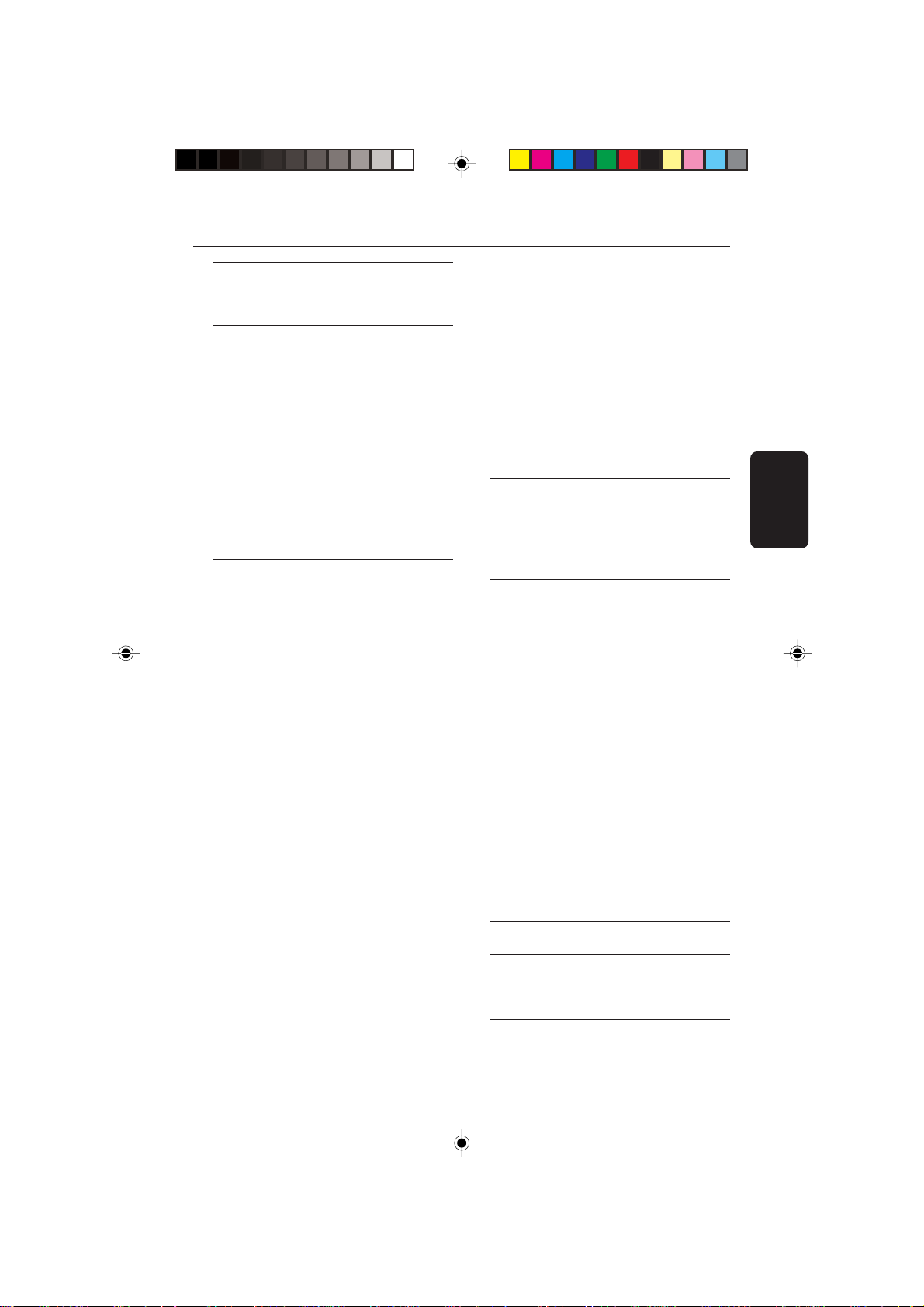
Conteúdo
Introdução
Acessórios fornecidos....................................... 66
Informações sobre cuidados e segurança ..... 66
Conexões
Conexão com TV ......................................... 67-68
Uso da tomada Component Video (Y Pb Pr) . 67
Uso da tomada Composite Video (CVBS) ... 67
Uso da tomada S-Video .............................. 68
Conexão do cabo de alimentação ............ 68
Conexão do cabo de alimentação .................. 69
Opcional: Conexão com aparelho estéreo de 2
canais ..................................................................... 70
O aparelho estéreo tem tomada Dolby Pro
Logic ou entradas de áudio esquerda e
direita (Audio In Left/Right). ...................... 70
Opcional : Conexão com receptor de AV digital .. 70
O receptor tem um decodificador PCM,
Dolby Digital ou MPEG2............................. 70
Funções
Painéis frontal e traseiro................................... 71
Controle remoto ............................................... 72
Introdução
Passo 1: Colocação de pilhas no controle
remoto .................................................................. 73
Uso do controle remoto ............................ 73
Passo 2: Ajuste da TV................................... 73-74
Seleção do sistema de cores
correspondente à sua TV ............................ 74
Passo 3: Definição de idioma preferido ......... 75
Definição do idioma de exibição na tela
(OSD) .............................................................. 75
Definição do idioma dos menus Audio,
Subtitle e Disc ............................................... 75
Uso de discos
Discos que podem ser reproduzidos ............ 76
Reprodução de discos ....................................... 76
Uso do menu do disco...................................... 77
Controles básicos de reprodução ............ 77-79
Pausa na reprodução ................................... 77
Seleção de uma faixa/ de um capítulo ...... 77
Reinício de reprodução a partir da última
parada .............................................................. 77
Ampliação ....................................................... 78
Modo repetir ................................................. 78
Repetir A-B .................................................... 78
Câmera lenta ................................................. 78
Busca com avanço/retrocesso ................... 78
Busca programada ........................................ 79
Funções especiais de disco ........................ 79-80
Reprodução de um título............................ 79
Ângulo da câmera ......................................... 79
Tr ocar o idioma do áudio ........................... 79
Legendas ......................................................... 79
Função de visualização ................................ 80
Reprodução de CD de Imagem MP3/JPEG . 80-81
Operação geral ............................................. 80
Seleção de reprodução................................ 80
Repetir ............................................................ 81
Reprodução programada ............................ 81
Avanço/retrocesso rápido .......................... 81
Funções especiais JPEG ..................................... 81
Função de visualização ................................ 81
Ampliação da imagem .................................. 81
Reprodução com ângulos múltiplos ......... 81
Operações de karaokê
Reprodução de discos de karaokê ................. 82
Operação geral ............................................. 82
Ajuste do tom ............................................... 82
Vocal ................................................................ 82
Modo ............................................................... 82
Opções do menu do Sistema
Operações básicas ............................................. 83
Página Configuração Geral ............................... 83
Programação .................................................. 83
Protetor de tela ............................................ 83
Página Configuração de Áudio .................. 84-86
Configuração das Caixas de Som ............. 84
Configuração áudio digital .................... 84-85
Configuração Dolby Digital ........................ 85
Equalizador ..................................................... 85
Processamento 3D ....................................... 86
Página Configuração de Vídeo ................... 86-87
Exibição na TV ............................................... 86
Legendas no Idioma ..................................... 87
Marca ângulo.................................................. 87
Progressivo..................................................... 87
Imagem inteligente ....................................... 88
Def. da imagem .............................................. 88
Página Configuração de Preferências ....... 89-90
Controle dos Pais ......................................... 89
Senha ............................................................... 90
Padrão ............................................................. 90
Especificações ........................................ 91
Correção de problemas ............. 92–93
Glossário................................................... 94
Language Code......................................95
Poliza de Garantia ......................... 96-97
Por tuguês
65
065-98 DVP532K_BrzPort_78 17/03/2004, 3:59 PM65
8239 300 30432
Page 2
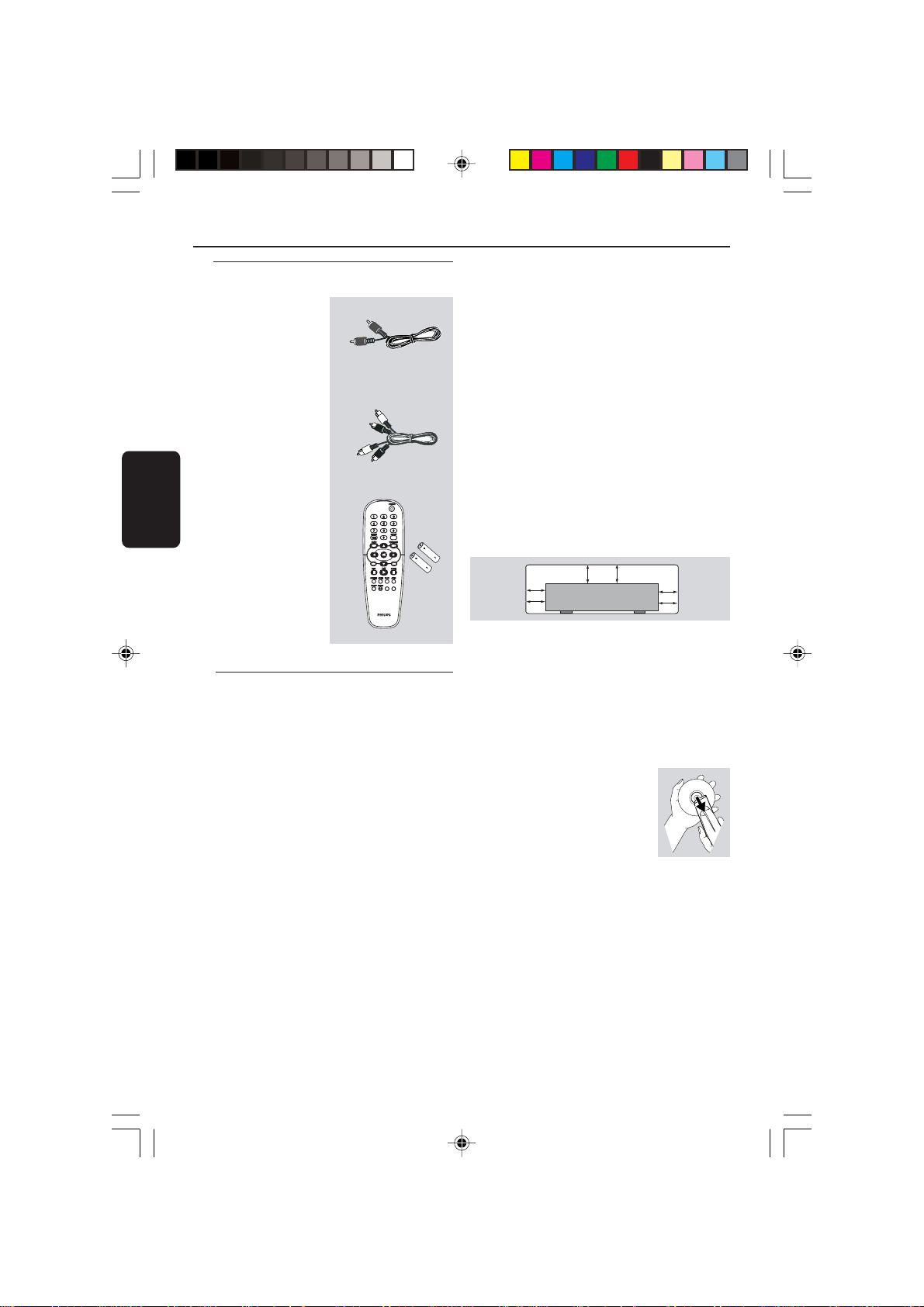
Introdução
PREVIEW
MUTE
10 cm
(4 inches)
10 cm
(4 inches)
10 cm
(4 inches)
DVD Home Cinema System
PHILIPS
Acessórios fornecidos
Cabo Composite
Video (amarelo)
Cabo de áudio
(branco, vermelho)
Por tuguês
Controle remoto e
duas pilhas AA
Informações sobre cuidados e
segurança
● Tensão da rede elétrica
–Verifique se a tensão de operação indicada
na plaqueta de identificação (ou ao lado do
seletor de voltagem) é a mesma da rede
elétrica local. Se não for, consulte o
revendedor do aparelho.
– Quando o aparelho está no modo Standby,
ainda está consumindo alguma energia. Para
desconectar o sistema da fonte de alimentação
completamente, remova o cabo de alimentação
de tomada.
● Evite altas temperaturas, umidade, água
e poeira
– Não permita que o aparelho tenha contato
com umidade, chuva, areia ou calor excessivo
(de aquecedores ou luz solar direta). Mantenha
a gaveta sempre fechada para evitar o acúmulo
de poeira na lente.
● Evite problemas de condensação
– Se o aparelho for transferido
repentinamente de um ambiente frio para
outro mais quente, a lente pode embaçar,
impedindo a reprodução de discos. Deixe o
aparelho no ambiente mais quente até a
umidade evaporar.
● Não obstrua as entradas de ar
– Não use o DVD player em estante
totalmente fechada; deixe cerca de 10 cm (4
pol.) de espaço livre em torno do aparelho
para garantir uma ventilação adequada.
PREVIEW
MUTE
● Limpeza externa do aparelho
– Use um pano macio umedecido com um
detergente suave. Não use uma solução que
contenha álcool, solventes, amoníaco ou
abrasivos.
● Local adequado para o aparelho
– Coloque o aparelho em uma superfície
plana, firme e estável.
● Cuidados com o disco
– Para limpar um CD, faça-o em
linha reta, do centro para as
bordas, com um pano macio que
não solte fiapos. O uso de um
produto de limpeza pode
danificar o disco!
– Nos CDR(W)s, só escreva no
lado impresso, usando uma caneta de ponta de
feltro macio.
– Segure o disco pelas bordas; não toque na
superfície.
66
065-98 DVP532K_BrzPort_78 17/03/2004, 3:59 PM66
8239 300 30432
Page 3
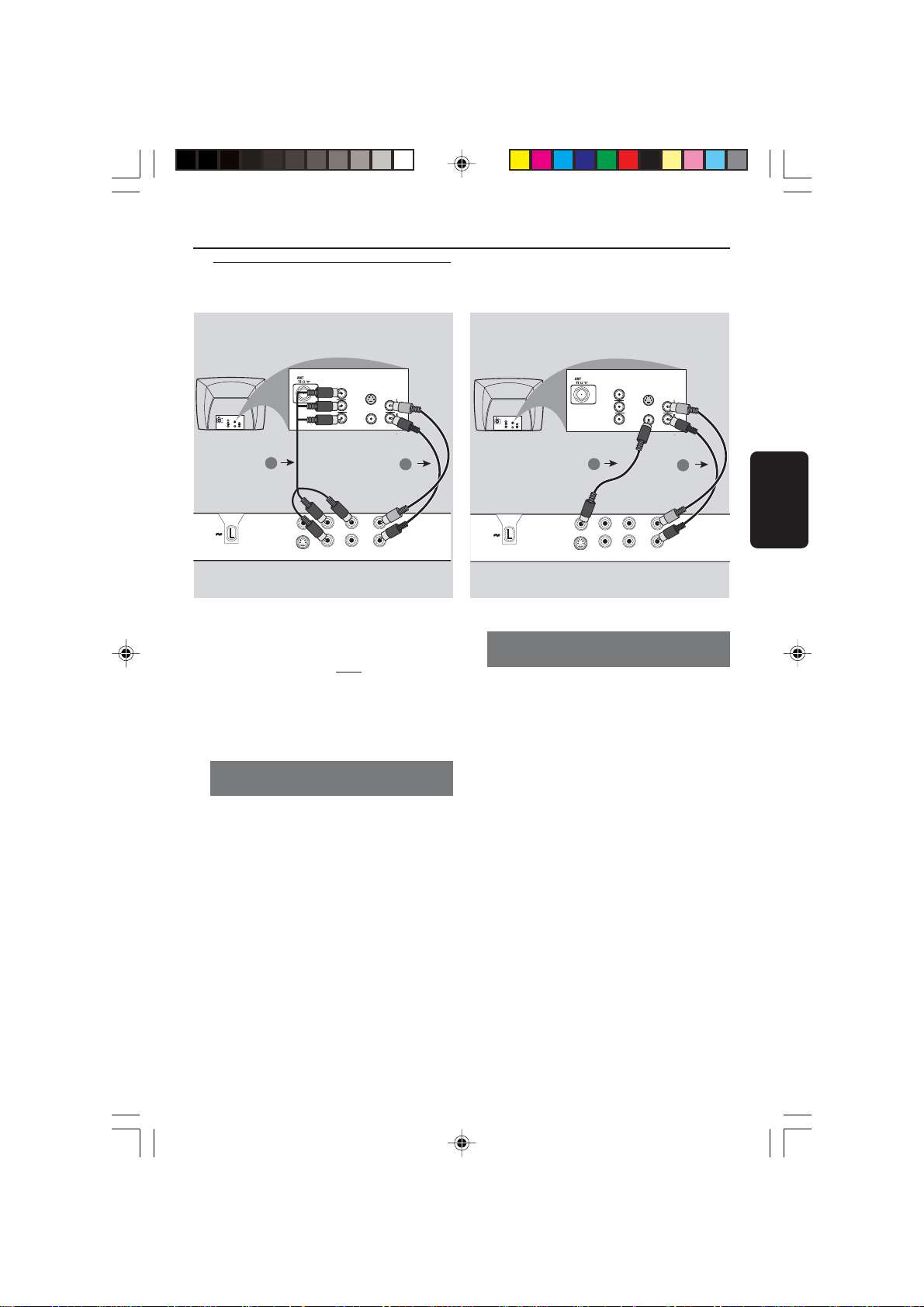
Conexão com TV
Y
VIDEO OUT
S-VIDEO OUT
COAXIAL
MAINS
DIGITAL OUT
L
R
AUDIO OUT
Pb
Pr
COMPONENT
VIDEO OUT
AUDIO
IN
V (Pr/Cr)
U (Pb/Cb)
Y
S-VIDEO
IN
VIDEO IN
COMPONENT
VIDEO IN
AUDIO
IN
V (Pr/Cr)
U (Pb/Cb)
Y
S-VIDEO
IN
VIDEO IN
COMPONENT
VIDEO IN
2
1
COMPONENT
VIDEO IN
S-VIDEO
IN
V (Pr/Cr)
AUDIO
IN
U (Pb/Cb)
VIDEO IN
Y
COMPONENT
VIDEO IN
V (Pr/Cr)
U (Pb/Cb)
Y
S-VIDEO
VIDEO IN
Conexões
IN
AUDIO
IN
1
MAINS
VIDEO OUT
S-VIDEO OUT
Pb
Pr
COMPONENT
VIDEO OUT
COAXIAL
DIGITAL OUT
2
Y
L
R
AUDIO OUT
IMPORTANTE!
– Dependendo dos recursos de sua TV,
você só precisa fazer uma das conexões
de vídeo sugeridas abaixo.
– Conecte o DVD player direto na TV.
–A conexão Component Video garante
uma excelente qualidade de imagem.
Sua TV deve ter essas opções.
Uso da tomada Component Video
(Y Pb Pr)
1 Use os cabos Component Video (vermelho/
azul/verde) para conectar as tomadas Y Pb Pr
do DVD player nas tomadas de entrada
Component Video da TV (que podem estar
identificadas como PrCr / PbCb / Y ou YUV)
(cabo não fornecido).
2 Para ouvir os canais de TV através do sistema
de DVD, use os cabos de áudio (branco/
vermelho) para conectar as tomadas AUDIO
OUT (L/R) às saídas de áudio
correspondentes (AUDIO IN) da TV (cabo
fornecido).
Por tuguês
Uso da tomada Composite Video
(CVBS)
1 Use o cabo Composite Video (amarelo) para
conectar a tomada CVBS (VIDEO OUT) do
DVD player na tomada de entrada de vídeo da
TV (que pode estar identificada como A/V In,
Video In, Composite ou Baseband) (cabo
fornecido).
2 Para ouvir os canais de TV através do sistema
de DVD, use os cabos de áudio (branco/
vermelho) para conectar as tomadas AUDIO
OUT (L/R) às saídas de áudio
correspondentes (AUDIO IN) da TV (cabo
fornecido).
67
065-98 DVP532K_BrzPort_78 17/03/2004, 3:59 PM67
8239 300 30432
Page 4
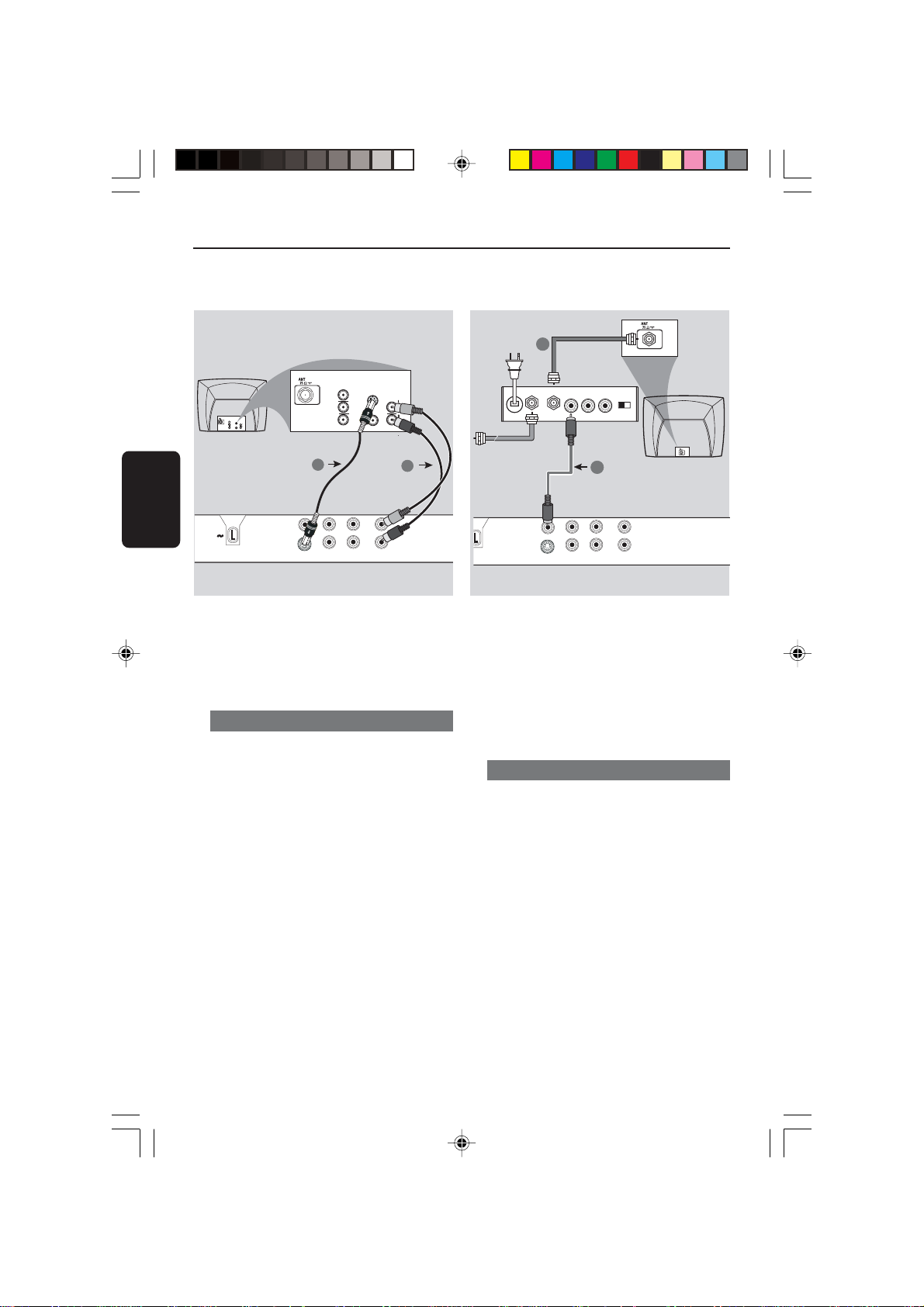
Conexões
Y
VIDEO OUT
S-VIDEO OUT
COAXIAL
DIGITAL OUT
L
R
AUDIO OUT
Pb
Pr
COMPONENT
VIDEO OUT
AUDIO IN
R L
VIDEO
IN
TO TVANT IN
CH3 CH4
2
1
Por tuguês
Cabo coaxial para a TV
Parte de trás do modulador
COMPONENT
VIDEO IN
S-VIDEO
IN
V (Pr/Cr)
AUDIO
IN
U (Pb/Cb)
COMPONENT
VIDEO IN
S-VIDEO
IN
V (Pr/Cr)
AUDIO
IN
U (Pb/Cb)
VIDEO IN
Y
1
VIDEO IN
Y
Sinal da antena ou
2
da TV por cabo
RF (exemplo apenas)
MAINS
VIDEO OUT
S-VIDEO OUT
Pb
Pr
COMPONENT
VIDEO OUT
COAXIAL
DIGITAL OUT
Y
L
R
AUDIO OUT
IMPORTANTE!
–A conexão S-Video proporciona
melhor qualidade de imagem. Esta
opção tem de estar disponível na sua TV.
Uso da tomada S-Video
1 Use o cabo S-Video para conectar a tomada
S-VIDEO OUT do DVD player na entrada SVideo da TV (que pode estar identificada como
Y/C ou SVHS) (cabo não fornecido).
2 Para ouvir os canais de TV através do sistema
de DVD, use os cabos de áudio (branco/
vermelho) para conectar as tomadas AUDIO
OUT (L/R) às saídas de áudio
correspondentes (AUDIO IN) da TV (cabo
fornecido).
IMPORTANTE!
– Se sua TV tiver apenas uma entrada
Antenna In (75 ohm ou RF In), você vai
precisar de um modulador de RF para
reprodução de DVDs. Consulte seu
revendedor ou a Philips sobre a
disponibilidade e funcionamento do
modulador de RF.
Como usar um modulador de RF
1 Use o cabo Video Composto (amarelo) para
conectar a tomada CVBS (VIDEO OUT) do
DVD player com a tomada Video Output do
modulador de RF.
2 Use o cabo coaxial de RF para conectar o
modulador de RF na tomada RF da TV (cabo
não fornecido).
68
065-98 DVP532K_BrzPort_78 17/03/2004, 3:59 PM68
8239 300 30432
Page 5
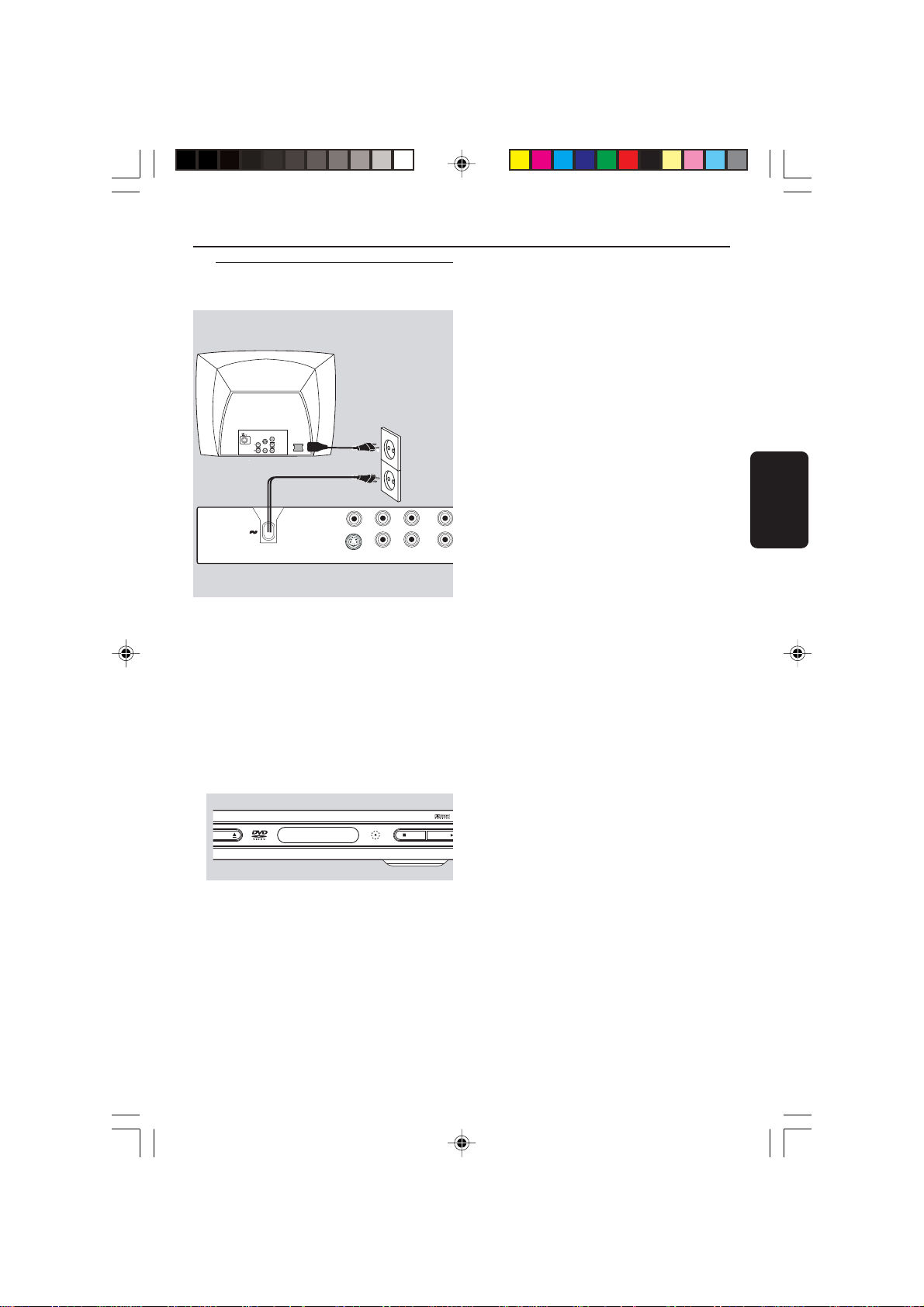
Conexão do cabo de
alimentação
COMPONENT
VIDEO IN
S-VIDEO
IN
V (Pr/Cr)
AUDIO
IN
~ AC MAINS
U (Pb/Cb)
VIDEO IN
Y
Conexões
MAINS
VIDEO OUT
S-VIDEO OUT
COMPONENT
VIDEO OUT
Pb
Pr
Y
COAXIAL
DIGITAL OUT AUDIO O
Depois de conectar tudo corretamente,
conecte o cabo de alimentação na
tomada da rede elétrica (CA).
Nunca faça ou altere conexões com o
aparelho ligado.
Quando não houver um disco na gaveta,
aperte STANDBY ON no painel frontal
do leitor de DVD, “NO DISC” pode
aparecer no display.
EN/CLOSE
NO DISC
STOP PLAY/PAUSE
Por tuguês
065-98 DVP532K_BrzPort_78 17/03/2004, 3:59 PM69
69
8239 300 30432
Page 6
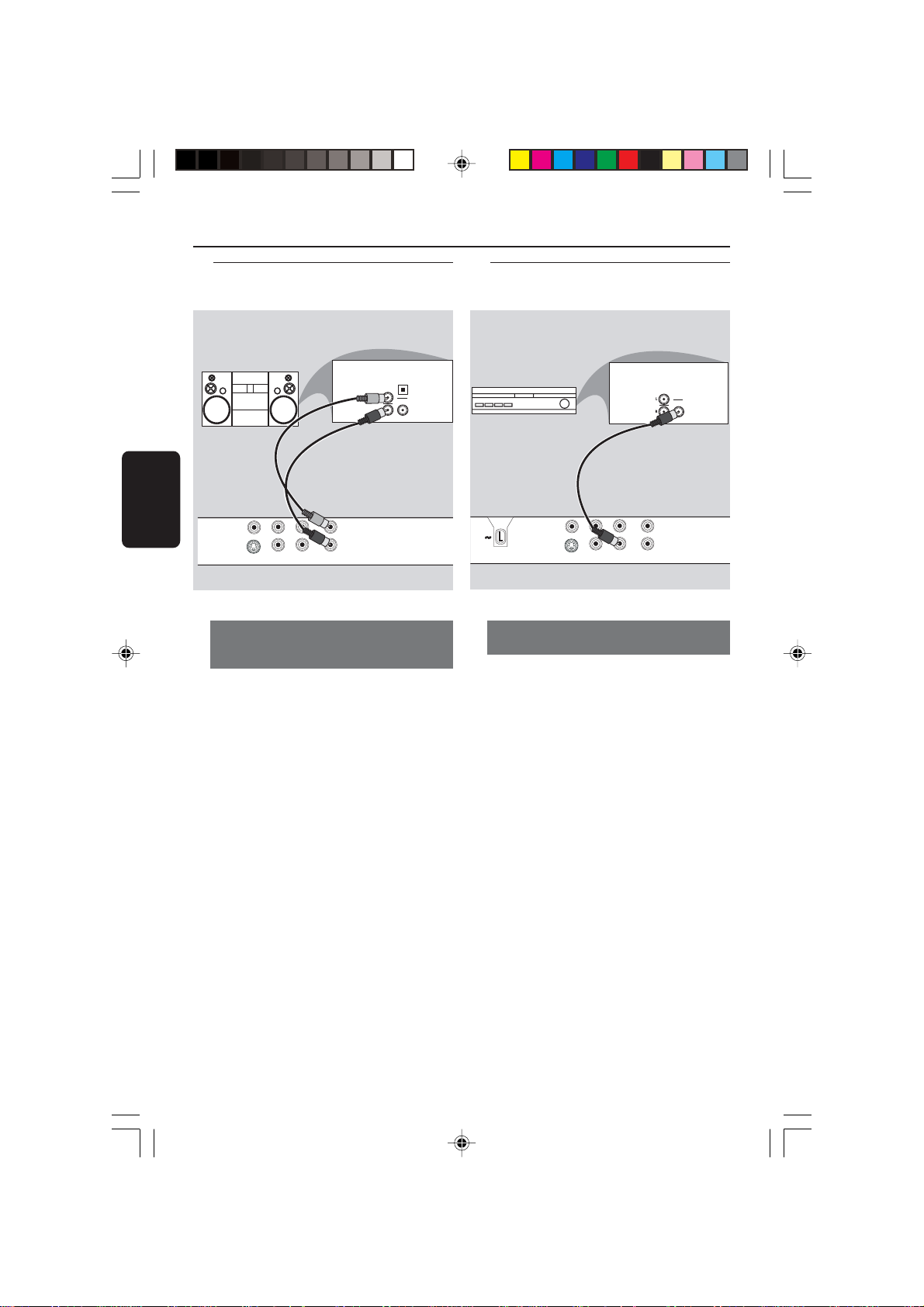
Conexões
Y
VIDEO OUT
S-VIDEO OUT
COAXIAL
MAINS
DIGITAL OUT
L
R
AUDIO OUT
Pb
Pr
COMPONENT
VIDEO OUT
AUDIO
IN
COAXIAL
AV Receiver
Opcional : Conexão de aparelho
estéreo de 2 canais
STEREO
Por tuguês
VIDEO OUT
S-VIDEO OUT
Pb
Pr
COMPONENT
VIDEO OUT
COAXIAL
DIGITAL OUT
Y
L
R
AUDIO OUT
O aparelho estéreo tem tomada Dolby
Pro Logic ou entradas de áudio esquerda
e direita (Audio In Left/Right).
1 Selecione uma das conexões de vídeo (CVBS
VIDEO IN, S-VIDEO IN, COMPONENT
VIDEO IN); dependendo das opções
disponíveis em sua TV.
2 Use os cabos de áudio (branco/vermelho) para
conectar as tomadas AUDIO OUT (L/R) do
DVD player nas respectivas tomadas AUDIO
IN do aparelho estéreo (cabo fornecido).
Opcional : Conexão com
receptor de AV digital
OPTICAL
AUDIO
IN
DIGITAL
O receptor tem um decodificador PCM,
Dolby Digital ou MPEG2
1 Selecione uma das conexões de vídeo (CVBS
VIDEO IN, S-VIDEO IN, COMPONENT
VIDEO IN); dependendo das opções
disponíveis em sua TV.
2 Conecte a tomada COAXIAL do DVD player
na respectiva tomada Digital Audio In
(COAXIAL) do receptor (cabo não fornecido).
3 Dependendo dos recursos de seu receptor,
selecione PCM-ONLY ou ALL na opção Digital
Output do DVD player (veja “Digital Output” na
página 84).
Sugestão Útil:
– Se o formato de áudio da saída digital não
corresponder aos recursos de seu receptor, o
receptor emitirá um som forte e distorcido, ou
mesmo nenhum som.
70
065-98 DVP532K_BrzPort_78 17/03/2004, 3:59 PM70
8239 300 30432
Page 7
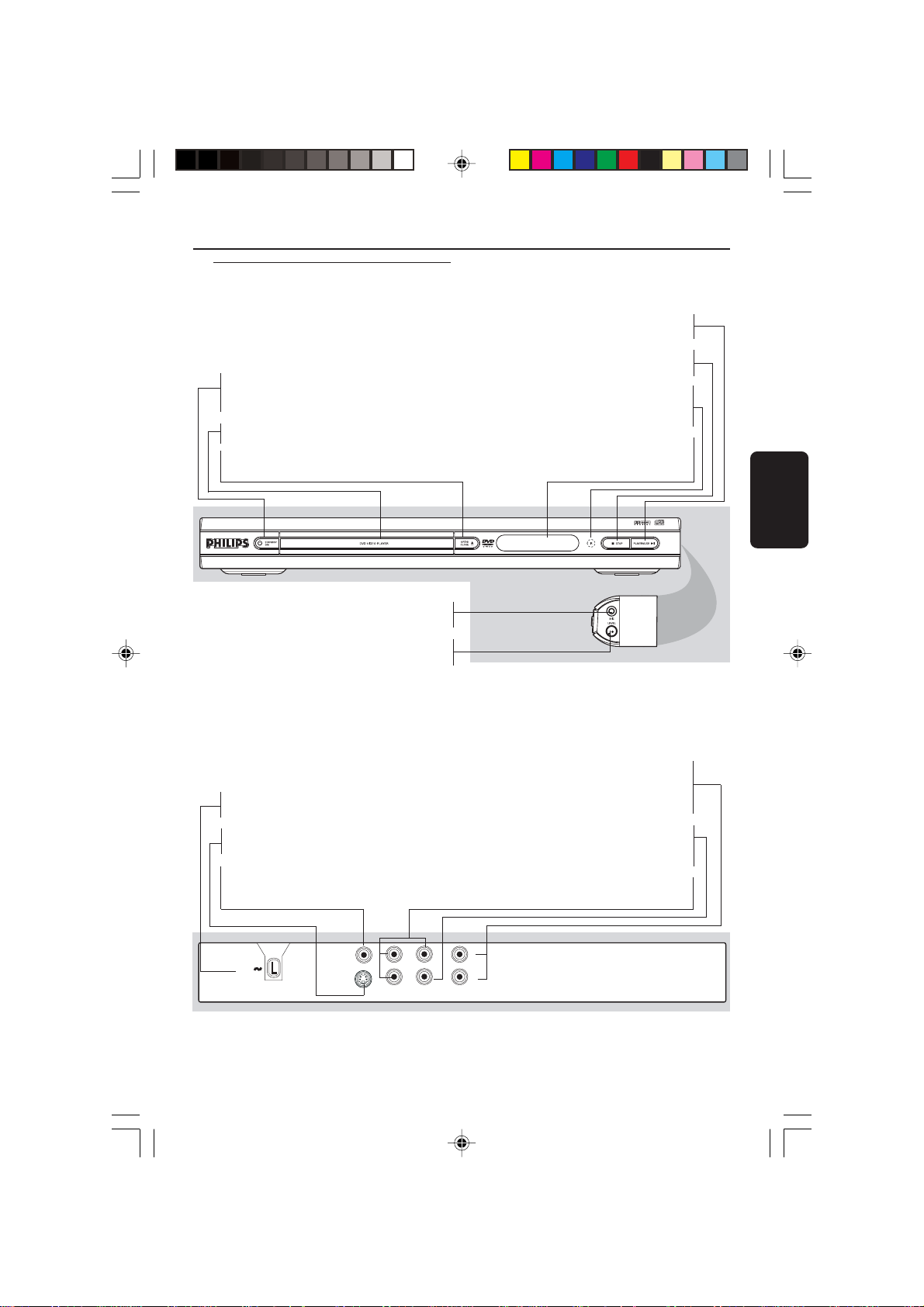
Painéis frontal e traseiro
Funções
STANDBY ON B
– Para ligar o DVD player ou passá-lo para o
modo Standby
Gaveta de disco
OPEN/CLOSE /
– Abre/fecha a gaveta de disco
MIC
– Para conexão do microfone
LEVEL
– Controle de volume do microfone
Mains (Cabo de alimentação CA)
– Conectar a uma tomada CA comum
S-Video Out
– Conectar a uma TV com entradas S-Video
Video Out (CVBS)
– Conectar a entradas de vídeo CVBS de
uma TV
– Para iniciar ou interromper a reprodução
2; PLAY/PAUSE
9 STOP
– Para interromper a reprodução
SENSOR DE iR
– Aponte o controle remoto para este
sensor de infra-vermelhos
Display
– Exibe informações na tela da TV durante a
reprodução
Por tuguês
20:58:02
Audio Out (Esquerda/Direita)
– Conectar a entradas de áudio (AUDIO)
de um amplificador, receptor ou
aparelho estéreo
Saída de áudio digital (Coaxial)
– Conectar a entradas de áudio coaxiais
(AUDIO) de um aparelho de som digital
Component Video (Y Pb Pr)
– Conectar a uma TV com entradas Y Pb Pr
MAINS
VIDEO OUT
S-VIDEO OUT
COMPONENT
VIDEO OUT
Y
Pb
COAXIAL
Pr
DIGITAL OUT
L
R
AUDIO OUT
Cuidado: Não toque nos pinos internos das tomadas do painel traseiro. Descargas
eletrostáticas podem causar danos permanentes no aparelho.
065-98 DVP532K_BrzPort_78 17/03/2004, 3:59 PM71
71
8239 300 30432
Page 8
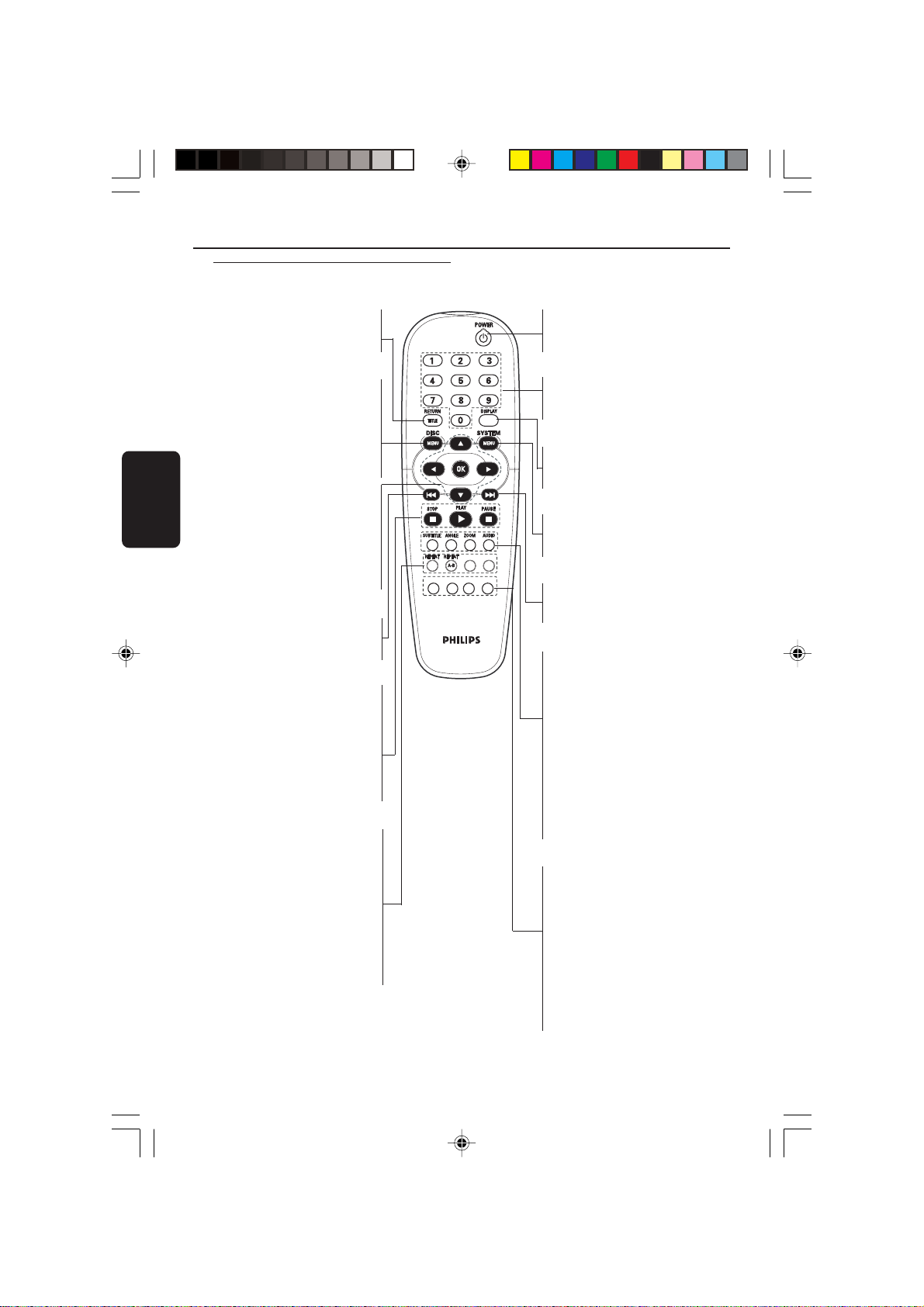
MUTE
VOCAL
MODE
Funções
Controle remoto
– Para voltar ao menu anterior/ para
RETURN / TITLE
exibir o menu Título
– Para entrar ou sair do menu de
conteúdo do disco.
– Somente para VCD versão 2.0.
Quando o sistema está parado,
Por tuguês
liga e desliga o modo controle de
reprodução (PBC).
– Seleciona um item no menu de
avanço/retrocesso rápido, avanço/
retrocesso lento
– Confirma a seleção
– Para localizar ou selecionar o
capítulo ou faixa anterior
– Para interromper a reprodução
– Para iniciar uma reprodução
– Para interromper uma reprodução
temporariamente / uma
reprodução quadro a quadro
– Seleciona vários modos de repetição
REPEAT (A-B)
– Repete a reprodução de um
determinado setor de um disco
– Para visualizar o conteúdo de uma
faixa ou do disco todo
– Para desligar ou restabelecer o
Dica útil:
Aperte “STOP” por cerca de 2 segundos
para ABRIR ou FECHAR a gaveta do disco.
72
DISC MENU
1 2 3 4
OK
S
STOP ( 9 )
PLAY ( B )
PAUSE ( ; )
REPEAT
PREVIEW
MUTE
som
KARAOKE KEY
PREVIEW MUTE
VOCAL
MODE
POWER B
– Para ligar o DVD player ou passá-
lo para o modo standby
Teclado numérico 0-9
– Para selecionar itens numerados
em um menu
DISPLAY
– Exibe informações na tela da TV
durante a reprodução
SYSTEM MENU
–Permite entrar ou sair do menu
de configuração do sistema
T
– Para localizar ou selecionar o
próximo capítulo ou faixa
SUBTITLE
– Para acessar o menu de idiomas
de legendas do aparelho
ANGLE
– Para selecionar um ângulo da
câmera do DVD (se estiver
disponível).
ZOOM
– Ampliar ou reduzir uma imagem
na tela da TV
AUDIO
– Para acessar o menu de idiomas
de áudio do aparelho
KARAOKE
– Exibe o menu de karaokê para
ligar/desligar MIC
KEY
– Exibe o menu de karaokê para
ajustar o controle do tom
VOCAL
–Permite escolher os canais de
áudio ou os métodos de karaokê
MODE
– Exibe o menu de karaokê
065-98 DVP532K_BrzPort_78 17/03/2004, 3:59 PM72
8239 300 30432
Page 9

Introdução
Passo 1: Colocação de pilhas no
controle remoto
3
1
2
1 Abra a tampa do compartimento de pilhas.
2 Coloque duas pilhas R06 ou AA obedecendo as
indicações (+-) existentes no
compartimento.
3 Feche a tampa.
Uso do controle remoto
1 Aponte o controle remoto
na direção do sensor (IV)
existente no painel frontal do
aparelho.
STOP
2 Selecione a fonte que deseja
controlar apertando um dos
botões de seleção da fonte
no controle remoto (por
exemplo TV, TUNER).
3 Em seguida, selecione a
função desejada (por
exemplo ÉÅ, S, T).
Passo 2: Ajuste da TV
IMPORTANTE!
Verifique se foram feitas todas as
conexões. (Leia a seção “Conexão com
TV” nas páginas 67 a 68).
1 Ligue a TV e selecione o canal de entrada de
vídeo correto. Feito isso, você vê a tela DVD
Philips, de fundo azul, na TV.
➜ Normalmente esses canais se encontram
entre os canais de número maior ou menor e
podem ser chamados de FRONT, A/V IN ou
VIDEO. Para mais detalhes, consulte o manual
da TV.
➜ Ou, selecione o canal 1 e aperte o botão
Channel (canal) continuamente até aparecer o
canal Video In.
➜ Ou, o controle remoto da TV pode ter uma
tecla ou chave que seleciona diferentes modos
de vídeo.
➜ Ou, selecione o canal 3 ou 4 da TV, caso
esteja usando um modulador de RF.
2 Se estiver usando um equipamento externo
(ex.: um aparelho de som ou receptor), ligue-o
e selecione a fonte de entrada apropriada
usada para conectar na saída do DVD player.
Para mais detalhes, consulte o manual do
equipamento em questão.
Por tuguês
CUIDADO!
– Remova as pilhas caso elas estejam
descarregadas ou se vai ficar muito
tempo sem usar o controle remoto.
– Não use pilhas velhas e novas
misturadas ou de tipos diferentes.
– As pilhas contêm substâncias
químicas; por isso devem ser descartadas
corretamente.
065-98 DVP532K_BrzPort_78 17/03/2004, 3:59 PM73
73
8239 300 30432
Page 10
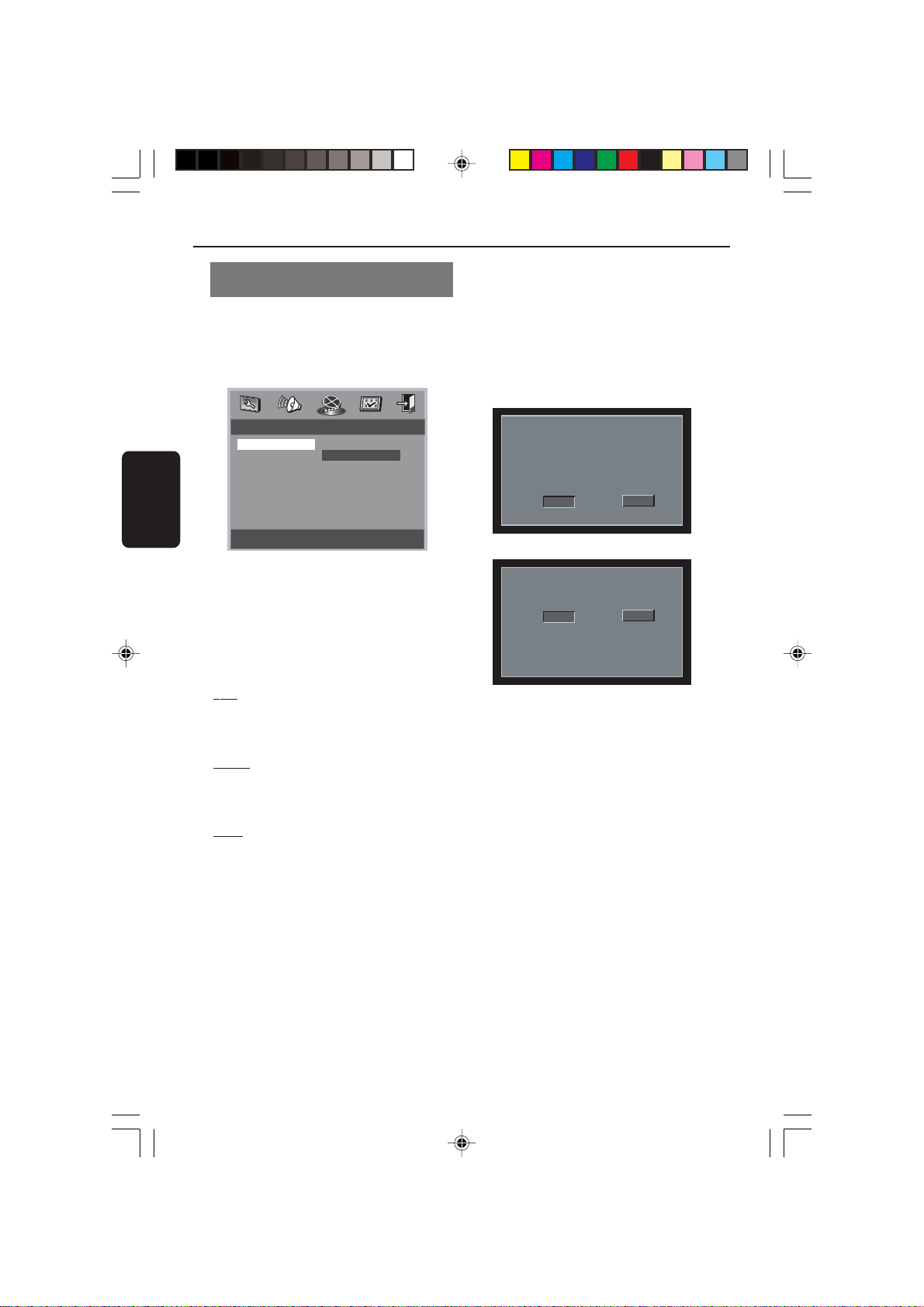
Introdução
Seleção do sistema de cores
correspondente à sua TV
Este DVD player é compatível com os sistemas
NTSC e PAL. Para que um DVD seja
reproduzido neste aparelho, o sistema de cores
do disco, a TV e o próprio aparelho devem ser
compatíveis.
- - Video Setup Page - -
TV Type PAL
Por tuguês
TV Display NTSC
Closed Captions Multi
Angle Mark
Progressive
Smart Picture
Picture Setting
Set TV Standard
1 Aperte SYSTEM MENU.
2 Aperte a tecla 1 2 para selecionar ‘Video
Setup Page’ (Página de Configuração de Vídeo).
3 Use as teclas 1 2 3 4 do controle remoto
para selecionar itens do menu.
Aperte 2 para realçar ‘ TV Type’ (Tipo de TV).
PAL – Selecione esta opção quando a TV
conectada for compatível com o sistema PAL.
Isso muda o sinal de vídeo de um disco NTSC
e o emite no formato PAL.
NTSC – Selecione esta opção quando a TV
conectada for compatível com o sistema
NTSC. Isso muda o sinal de vídeo de um disco
PAL e o emite no formato NTSC.
Multi – Selecione esta opção caso a TV seja
compatível com os sistemas NTSC e PAL
(multissistema). O formato de saída deverá
estar de acordo com o sinal de vídeo do disco.
4 Selecione um item e pressione OK.
Dicas úteis:
– Antes de mudar a definição atual do
Padrão de TV, cer tifique-se de que sua TV
suporta o Padrão de TV que vai selecionar.
– Siga as instruções que aparecem na
tela da TV.
– Se não houver uma imagem correta na
sua TV, espere 15 segundos para a
recuperação automática funcionar.
HINTS:(refer to the owner's manual
Changing to (selected TV Type)
1. Ensure your TV supports it.
2. If there is a blank screen on normal TV,
wait 15 seconds for auto recover
< > - Move
Confirm again to use (selected TV Type)
If picture is good press OK on remote
TO GO BACK TO (Current TV Type):
1. Open tray
2. Press '3' Key
< > - Move
OK
OK - Select
OK
OK - Select
Cancel
Cancel
Para sair do menu
Aperte SYSTEM MENU ou selecione “Sair
menu config.” e aperte OK.
74
065-98 DVP532K_BrzPort_78 17/03/2004, 4:00 PM74
8239 300 30432
Page 11
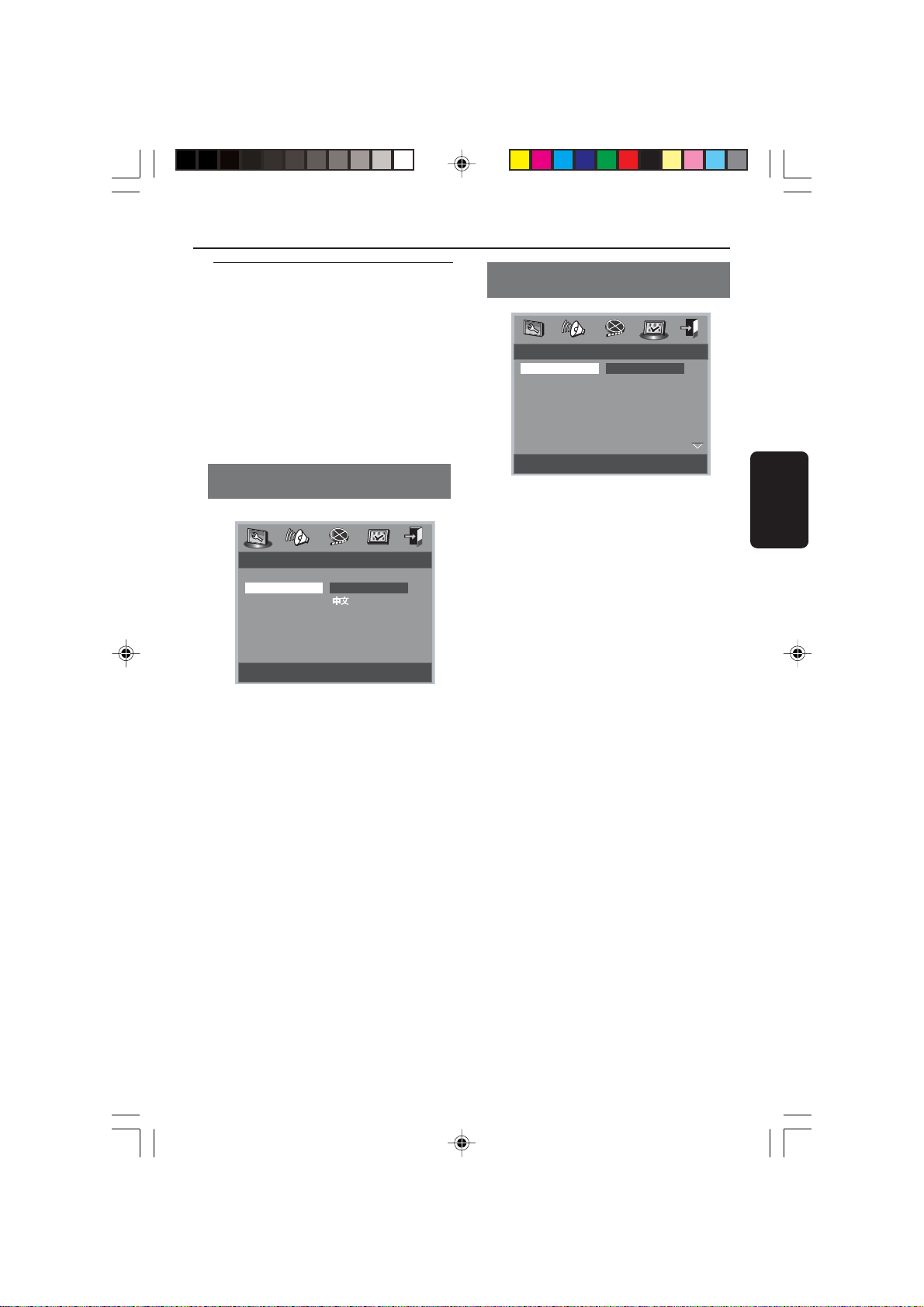
Introdução
Passo 3: Definição de idioma
preferido
O DVD player pode exibir automaticamente
seu próprio menu (e os menus de DVDs) no
idioma de sua preferência; basta selecionar o
idioma desejado. Se um disco não tiver o
idioma selecionado, será usado então a opção
de idioma padrão do disco. Exceto o idioma da
exibição na tela do sistema de DVD, este
permanecerá o mesmo depois que tiver sido
selecionado.
Definição do idioma de exibição na tela
(OSD)
- - General Setup Page - -
Program
OSD Language ENGLISH
Screen Saver
Set OSD Language
1 Aperte SYSTEM MENU.
2 Aperte 1 2 para selecionar a ‘General Setup
Page ‘ (Página de Configuração Geral).
3 Use as teclas 1 2 3 4 do controle remoto
para selecionar itens do menu.
Aperte 2 para realçar ‘ OSD Language’ (Idioma
OSD).
4 Selecione um idioma e aperte OK.
Para sair do menu
Aperte SYSTEM MENU ou selecione “Sair
menu config.” e aperte OK.
Definição do idioma dos menus Audio,
Subtitle e Disc
- - Preference Page - -
Audio English
Subtitle Chinese
Disc Menu Japanese
Parental French
Password German
Default Spanish
Dutch
Italian
Set Preference To English
1 Aperte STOP duas vezes, depois aperte
SYSTEM MENU.
2 Aperte a tecla 1 2 para selecionar ‘Preference
Page’ (Página de Preferências).
3 Aperte 3 4 para realçar o seguinte na página
de preferências.
– ‘Audio’ (trilha sonora do disco)
–‘Subtitle’ (legendas do disco)
– ‘Disc Menu’ (menu do disco)
4 Entre no submenu apertando 2.
5 Selecione um idioma e aperte OK.
6 Repita as etapas 3~5 para outras definições.
Para sair do menu
Aperte SYSTEM MENU ou selecione “Sair
menu config.” e aperte OK.
Se selecionar OTHERS no Menu Audio,
Subtitle ou Disc,
1 Aperte 3 4 para realçar ‘Others’ (outros).
2 Aperte OK e quando for pedido para
introduzir um código de idioma (consulte
‘Language Code’ {Código de idioma} nas
páginas 95),
3 Digite o código do idioma desejado usando o
teclado numérico (0-9).
4 Aperte a tecla OK para confirmar.
Por tuguês
065-98 DVP532K_BrzPort_78 17/03/2004, 4:00 PM75
75
8239 300 30432
Page 12

Uso de discos
Por tuguês
IMPORTANTE!
– Dependendo do DVD ou CD-VIDEO,
algumas operações podem ser diferentes
ou restritas.
– Não empurre a gaveta de disco e não
coloque objetos estranhos nela. A não
obediência a essas instruções pode
danificar o aparelho.
Discos que podem ser
reproduzidos
Este DVD player aceita:
– Disco Digital Versátil (DVD)
– Video CDs (VCDs)
– Super Video CDs (SVCDs)
– Disco Digital Versátil + Gravável (DVD+R)
– Disco Digital Versátil + Regravável
(DVD+RW)
– Compact Disc (CD)
– Discos MP3 em CD-R(W).
– Display de no máximo 30 caracteres.
–Possíveis freqüências de amostragem :
32 kHz, 44.1 kHz, 48 kHz
–Possíveis taxas de transmissão (Bit-rates) :
32~256 (kbps), taxas de transmissão variáveis
–Arquivos de imagens (JPEG) em CD-R(W):
–Formato JPEG/ISO 9660.
Códigos regionais
Para serem reproduzidos no aparelho,
os discos devem ter a identificação
TODAS ou Região 4.
Não é possível reproduzir discos
identificados para outras regiões.
Localize os símbolos acima em seus
discos DVD.
ALL
4
IMPORTANTE!
Se o ícone de bloqueio (Ø) aparecer na
tela da TV quando for pressionado um
botão, é sinal de que não existe a função
no disco ou ela não está disponível no
momento.
Reprodução de discos
1 Conecte os cabos de alimentação do DVD
player e da TV (e de algum aparelho estéreo ou
receptor de AV) em uma tomada da rede
elétrica (CA).
2 Ligue a TV e selecione o canal de entrada de
vídeo (Video In) correto. (Leia a seção “Ajuste
da TV”na página 73).
3 Aperte o botão STANDBY-ON no painel
frontal do DVD player.
➜ Feito isso, você vê a tela DVD Philips, de
fundo azul, na TV.
4 Aperte o botão OPEN•CLOSE 0 para abrir
a gaveta de disco, coloque um disco nela e
aperte o mesmo botão para fechá-la.
➜ O lado impresso do disco deve ficar virado
para cima. No caso de discos dupla-face,
coloque o lado a ser reproduzido para cima.
5 A reprodução se inicia automaticamente
(dependendo do tipo de disco).
➜ Se o menu do disco aparecer na tela da TV,
leia a seção “Uso do menu do disco” na
próxima página.
➜ Se o disco estiver bloqueado pelo controle
familiar, é necessário digitar sua senha.
(consulte a página 90).
6 Para interromper a reprodução, basta apertar a
tecla STOP a qualquer momento.
Dica útil:
– Se tiver algum problema na reprodução de
um disco, retire o disco e experimente outro. Este
DVD player não toca discos mal formatados.
76
065-98 DVP532K_BrzPort_78 17/03/2004, 4:00 PM76
8239 300 30432
Page 13

Uso de discos
Uso do menu do disco
Dependendo do tipo de disco, pode aparecer
um menu na tela da TV assim que o disco é
colocado no aparelho.
Para selecionar uma função ou item de
reprodução
● Use as teclas 1 2 3 4 ou o teclado
numérico (0-9) do controle remoto e depois
aperte a tecla B para iniciar a reprodução.
Para ter acesso ao menu ou sair dele
● Aperte a tecla DISC MENU do controle
remoto.
No caso de VCD com a função PBC
(Controle de Reprodução) (somente
versão 2.0)
A função de reprodução PCB permite
reproduzir CDs de Vídeo interativamente,
seguindo o menu no visor.
● No modo parado, use o teclado numérico
(0-9) para selecionar uma faixa e a função PCB
será desligada.
➜ A reprodução começará automaticamente
● Durante a reprodução, aperte DISC MENU;
➜ Se PBC estava ligado (ON), este será
desligado (OFF) e continuará a reprodução.
➜ Se PBC estava desligado (OFF), este será
ligado (ON) e voltará à tela do menu.
● Durante a reprodução, aperte RETURN/
TITLE para retornar à tela do menu (quando
a função PBC está ativada).
Controles básicos de reprodução
Salvo indicação em contrário, todas as
operações descritas baseiam-se no uso do
controle remoto. Algumas operações podem
ser executadas usando-se o menu do DVD
player.
Pausa na reprodução
(DVD/VCD/CD/MP3)
1 Durante a reprodução, aperte a tecla PA USE ;.
➜ A reprodução é interrompida
temporariamente e o aparelho fica sem som.
2 Aperte PA USE Å novamente para selecionar
o próximo videograma.
3 Para reiniciar a reprodução normal, aperte a
tecla PLAY B.
Por tuguês
Seleção de uma faixa/ de um capítulo
(DVD/VCD/CD)
1 Aperte T momentaneamente durante a
reprodução para ir para o próximo capítulo/
faixa.
2 Aperte S para ir para a faixa anterior
(VCD/CD) ou para voltar ao início da capítulo
atual (DVD).
● Aperte a tecla S duas vezes rapidamente
para retornar ao capítulo anterior (DVD).
3 Para passar direto para algum capítulo/faixa,
digite o número do capítulo ou faixa usando o
teclado numérico (0-9).
Reinício de reprodução a partir da
última parada (DVD/VCD/CD/MP3)
● Com o disco parado e sem ser ejetado, aperte
a tecla PLAY B.
065-98 DVP532K_BrzPort_78 17/03/2004, 4:00 PM77
Para cancelar o modo de reinício de
reprodução
● Com o disco parado, aperte novamente a tecla
STOP 9.
Reinício de reprodução a partir da
última parada (DVD/VCD)
77
8239 300 30432
Page 14

Uso de discos
Ampliação (DVD/VCD/JPEG)
A função Zoom permite ampliar ou reduzir a
imagem durante a reprodução.
1 Aperte ZOOM repetidamente para ampliar ou
reduzir a imagem de reprodução.
2 Aperte 3 4 1 2 para fazer uma tomada
panorâmica na tela da TV.
Modo repetir (DVD/VCD/CD)
● Aperte a tecla REPEAT continuamente para
Por tuguês
selecionar um modo de repetição durante uma
reprodução.
REPEAT CHAPTER – repetir o capítulo (DVD)
– para repetir o capítulo atual.
REPEAT TRACK/TITLE – repetir uma faixa/
título (CD/ VCD/ DVD)
– para repetir a faixa atual (CD/ VCD)/
título (DVD).
REPEAT ALL – repetir tudo
– para repetir o disco completo ou todas as
faixas programadas.
SHUFFLE – aleatória
– para repetir a reprodução em ordem
aleatória
REPEAT OFF – desligar a repetição
– para cancelar o modo repetição.
Dica útil:
–A função repetir não está disponível para VCD
2.0 quando PCB está ligado.
Câmera Lenta (DVD/VCD)
1 Aperte 3 4 durante a reprodução para
selecionar a velocidade desejada: 1/2, 1/4, 1/8
ou 1/16 (retrocesso ou avanço).
➜ O som será desativado.
2 Para retornar à velocidade normal, aperte a
tecla PLAY B.
Dica útil:
– Retrocesso lento não é possível em VCDs.
Busca com avanço / retrocesso
(DVD/VCD/CD)
1 Aperte 1 2 durante a reprodução para
selecionar a velocidade desejada: 2X, 4X, 8X,
16X ou 32X (retrocesso ou avanço).
➜ O som será desativado (DVD/VCD) ou
ficará intermitente (CD).
2 Para retornar à velocidade normal, aperte a
tecla PLAY B.
Repetir A-B (DVD/VCD/CD)
1 Aperte REPEAT A-B no ponto de partida
selecionado.
2 Aperte REPEAT A-B novamente no ponto
de término selecionado.
➜ A seção A e B só pode ser definida dentro
do mesmo capítulo/ faixa.
➜ Agora a seção será repetida continuamente.
3 Para sair da seqüência, aperte REPEAT A-B.
78
065-98 DVP532K_BrzPort_78 17/03/2004, 4:00 PM78
8239 300 30432
Page 15

Bitrate 67 TT Elapsed 0:16:35
TT Time
0:03:01
CH Time
0:01:08
Repeat
Off
Time Disp.
TT Elapsed
Menu
Uso de discos
Busca programada (DVD/VCD)
A função Time Search (Busca programada)
permite o início da reprodução do disco em
qualquer momento.
1 Aperte DISPLAY
2 Aperte 3 4 para realçar a caixa de procura
por tempo.
➜ A exibição na tela indica o tempo total de
reprodução do título/ capítulo.
Menu
TT Time
CH Time
Repeat
Time Disp.
Bitrate 67 TT Elapsed 0:16:35
0:03:01
0:01:08
Off
TT Elapsed
3 Use as teclas 2 para selecionar uma opção.
4 Com o teclado numérico, digite as horas,
minutos e segundos no quadro de edição de
horário.
Para DVD
➜ Title/ Chapter Remain (Restante do Título/
Capítulo): exibe o tempo restante do título/
capítulo atual.
➜ Title/ Chapter Elapsed (Tempo Decorrido
do Título/ Capítulo): exibe o tempo decorrido
do título/ capítulo atual.
Para Super VCD ou VCD
➜ Total/ Single Remain (Restante do Total/
Única): exibe o tempo restante do total ou da
faixa atual.
➜ Total/ Single Elapsed (Tempo Decorrido do
Total/ Única): exibe o tempo decorrido do total
ou da faixa atual.
Funções especiais de disco
Reprodução de um título (DVD)
1 Aperte DISC MENU.
➜ O menu do título do disco aparece na tela
da TV.
2 Use as teclas 3 4 1 2 ou o teclado
numérico (0-9) para selecionar uma opção
de reprodução.
3 Aperte a tecla OK para confirmar.
Ângulo da câmera (DVD)
● Aperte ANGLE repetidamente para
selecionar um ângulo desejado diferente.
Tr ocar o idioma do áudio (DVD/VCD)
Para DVD
● Aperte AUDIO repetidamente para
selecionar diferentes idiomas para o áudio.
Tr ocar o canal de áudio
Para VCD
● Aperte AUDIO para selecionar os canais de
áudio disponíveis fornecidos pelo disco
(STEREO, LEFT MONO [mono esquerdo]
RIGHT MONO [mono direito] ou MIX
MONO [mono misto]).
Legendas (DVD)
● Aperte SUBTITLE repetidamente para
selecionar diferentes idiomas para as legendas.
Por tuguês
5 Aperte a tecla DISPLAY para confirmar.
➜ A reprodução começa a partir do tempo
selecionado no disco.
065-98 DVP532K_BrzPort_78 17/03/2004, 4:00 PM79
79
8239 300 30432
Page 16

Uso de discos
Função de visualização (DVD/VCD)
A função de visualização permite reduzir a
imagem de 6 faixas o suficiente para exibi-las
numa tela completa.
1 Aperte PREVIEW.
➜ O menu de visualização aparece na tela da
TV.
Select Digest Type:
Por tuguês
Select Digest Type:
Title Digest
Title Digest
Chapter Digest
Chapter Digest
Title Interval
Title Interval
Chapter Interval
Chapter Interval
(exemplo de DVD)
Select Digest Type:
Select Digest Type:
Track Digest
Track Digest
Disc Interval
Disc Interval
Track Interval
Trac k Interval
(exemplo de VCD)
2 Aperte 3 4 para selecionar o tipo de
visualização, depois aperte OK.
➜ A imagem de cada segmento aparecerá na
tela.
ABC
DE F
(exemplo de exibição de 6 imagens em miniatura)
3 Aperte 3 4 1 2 para selecionar uma faixa e
introduzir o número da faixa selecionada
usando o teclado numérico (0-9), depois
aperte OK.
➜ A reprodução começará automaticamente
na faixa selecionada.
● Para CDDA (CD Musical)
➜ Aperte PREVIEW para ouvir os primeiros
10 segundos de cada faixa do disco.
Reprodução de CD de Imagem
MP3/JPEG
IMPORTANTE!
Você tem de ligar a TV e selecionar o canal de
entrada de vídeo (Video In) correto. (Consulte
a página 73 “Ajuste da TV”).
Operação geral
1 Coloque de CD de Imagem MP3/JPEG.
➜ O menu do CD MP3/ Imagens aparece na
tela da TV.
2 Use 3 4 para selecionar a pasta e aperte OK
para abri-la.
00:37 03:50 128kbps
001/162
\MP3\
Song 1
MP3
Song 2
MP3
Song 3
MP3
Song 4
MP3
MP3
Song 5
3 Aperte 3 4 o teclado numérico (0-9), para
realçar uma opção.
4 Aperte OK para confirmar.
➜ A reprodução começa a partir do arquivo
selecionado até o fim da pasta.
Seleção de reprodução
Durante a reprodução você pode:
● Aperte S / T para selecionar outro
arquivo na pasta atual.
● Use 1 2 3 4 no controle remoto para girar/
virar os arquivos de imagem.
● Aperte Å repetidamente para pausar/
retomar a reprodução.
80
065-98 DVP532K_BrzPort_78 17/03/2004, 4:00 PM80
8239 300 30432
Page 17
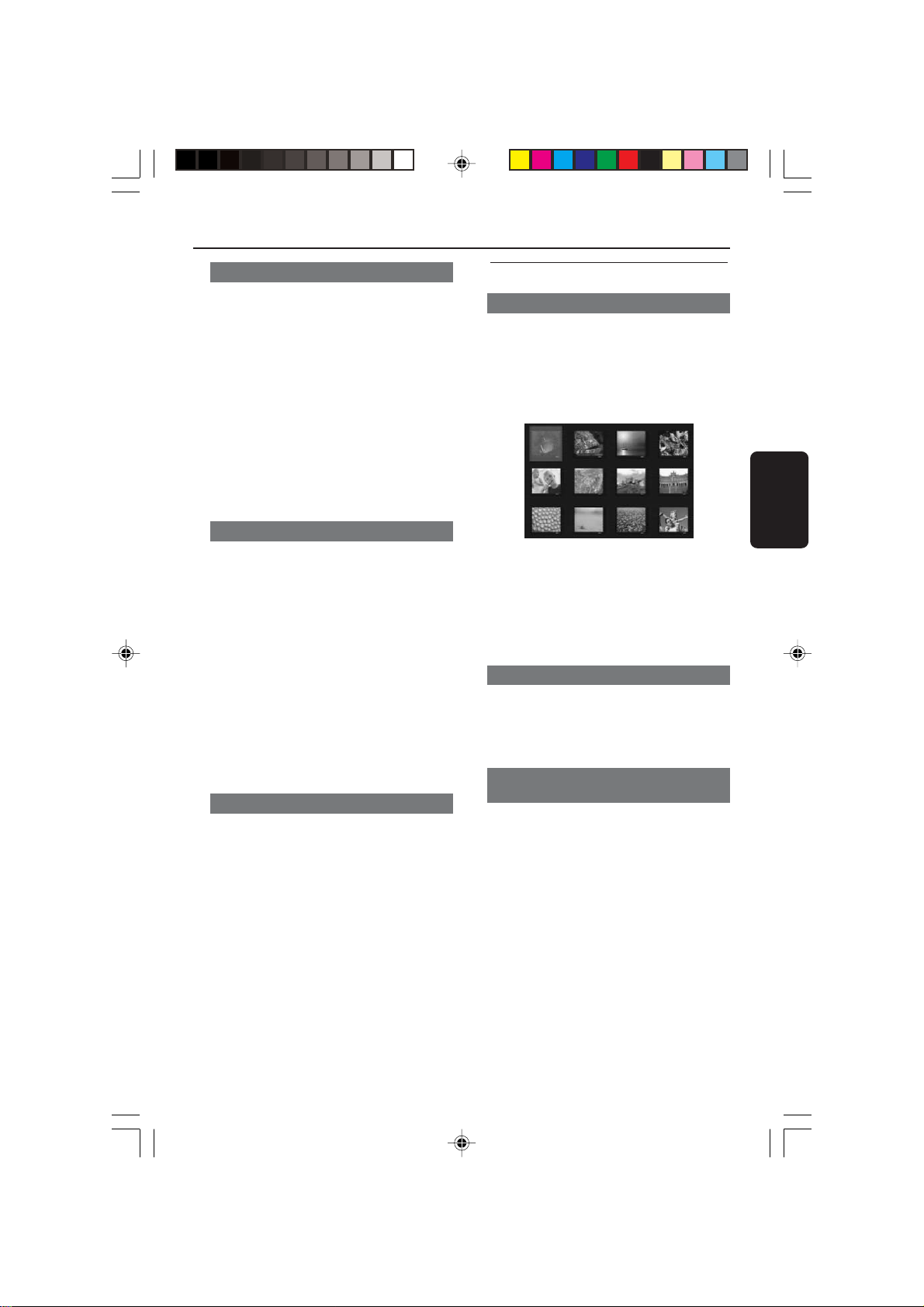
Uso de discos
Repetir
● Apertar REPEAT continuamente para acessar
um “Play Mode” (Modo Reprodução) diferente.
➜ SINGLE (Única): reproduzir o arquivo
selecionado uma vez e voltar ao menu.
➜ REPEAT ONE (repetir um): manter uma
imagem JPEG parada na tela ou repetir um
arquivo MP3 repetidamente.
➜ REPEAT FOLDER (repetir pasta):
reproduzir todos os arquivos na pasta
selecionada repetidamente.
➜ SHUFFLE (aleatória): reproduzir todos os
arquivos na pasta selecionada em ordem
aleatória.
➜ FOLDER (pasta): reproduzir todos os
arquivos na pasta selecionada.
Reprodução programada
● No modo parado, aperte DISC MENU
repetidamente para alternar o menu entre
Pasta e Lista arquivos.
1 Quando Lista arquivos estiver na tela, aperte 3
4 para selecionar os arquivos e aperte 2 para
acrescentar os arquivos à lista de reprodução.
2 Aperte DISC MENU para exibir a lista de
reprodução.
3 Aperte 1 para apagar os arquivos não
desejados da lista de reprodução.
Dica útil:
–O tempo de leitura do disco pode ser
superior a 10 segundos devido a um grande
número de músicas compiladas no disco.
Avanço/retrocesso rápido (MP3)
● Durante a reprodução, aperte 1 2 para
avançar ou retroceder rapidamente a
reprodução.
● Para retomar a reprodução normal, aperte
PLAY B.
Funções especiais JPEG
Função de visualização (JPEG)
Esta função mostra o conteúdo da pasta atual
ou do disco completo.
1 Aperte PREVIEW durante a reprodução.
➜ Miniaturas de 12 imagens aparecem na tela
da TV.
(exemplo de exibição de 12 imagens em miniatura)
Por tuguês
2 Aperte S / T para exibir as outras
imagens na página anterior/ seguinte.
3 Use 1 2 3 4 para realçar uma das imagens e
aperte OK para iniciar a reprodução.
4 Aperte DISC MENU para voltar ao menu do
CD MP3/ Imagens.
Ampliação da imagem (JPEG)
● Durante a reprodução, aperte ZOOM
repetidamente para exibir a imagem em
diferentes escalas de tamanho.
● Use 1 2 3 4 para ver a imagem ampliada.
Reprodução com ângulos múltiplos
(JPEG)
● Durante a reprodução, aperte 3 4 1 2 para
girar a imagem na tela da TV.
3: vira a imagem verticalmente
4: vira a imagem horizontalmente
1: gira a imagem para a esquerda
2: gira a imagem para a direita
065-98 DVP532K_BrzPort_78 17/03/2004, 4:00 PM81
81
8239 300 30432
Page 18

Operações de karaokê
P
Reprodução de discos de
karaokê
IMPORTANTE!
Você tem de ligar a TV e selecionar o canal de
entrada de vídeo (Video In) correto. (Consulte
a página 73 “Ajuste da TV”).
Operação geral
1 Conecte um microfone (não fornecido) à
tomada MIC do painel lateral do aparelho de
DVD.
Por tuguês
PLAY/PAUSE
2 Pressione KARAOKE repetidamente.
➜ ‘MIC ON/OFF’ aparece na tela da TV.
3 Coloque um disco de karaokê e pressione
PLAY B.
4 Ajuste o volume do microfone usando o botão
LEVEL (Nível) do painel lateral do aparelho de
DVD.
Sugestão Útil:
– Antes de conectar o microfone, ajuste o
volume do microfone para o nível mínimo, de
modo a evitar reverberações.
Vocal
● É possível atenuar (reduzir o volume) dos
vocais originais de um disco de karaokê.
● Pressione VOCAL repetidamente para escolher
entre os vários modos diferentes de áudio.
Para discos de karaokê DVD
➜ AUDIO 1 VOCAL (Vocal de áudio 1),
AUDIO 2 VOCAL, NO VOCAL ASSIST (Sem
assistência vocal), VOICE CANCEL
(Cancelamento de voz).
Para discos de karaokê VCD
➜ LEFT VOCAL (Vocal esquerdo), RIGHT
VOCAL (Vocal direito), NO VOCAL ASSIST
(Sem assistência vocal), VOICE CANCEL
(Cancelamento de voz).
Modo
● Pressione MODE (Modo) repetidamente para
alternar entre ‘Vol’, ‘Echo’ (Eco) ou ‘Key’ (Tom).
1 Quando ‘Vol’ estiver selecionado, pressione 1
2 para ajustar o valor do vocal entre 0 e 20.
2 Quando ‘Echo’ estiver selecionado, pressione 1
2 para ajustar o valor do eco entre 0 e 20.
3 Quando ‘Key’ estiver selecionado, pressione 1
2 para ajustar o valor do tom entre –16 e 16.
Ajuste do tom
● Esta função permite ajustar o tom (registro)
conforme o seu tom vocal de afinação.
● Pressione KEY (TOM) e use 1 2 para ajustar
o tom, adequando-o à sua voz.
82
065-98 DVP532K_BrzPort_78 17/03/2004, 4:00 PM82
8239 300 30432
Page 19

Opções do Menu do Sistema
Operações básicas
1 Aperte SYSTEM MENU para entrar no
‘Setup Menu’ (Menu Configuração).
2 Aperte OK para entrar no submenu do
próximo nível ou para confirmar sua seleção.
3 Aperte 1 2 para entrar no submenu ou voltar
ao menu anterior.
4 Aperte 34 para realçar o item desejado.
Para sair do menu
Aperte SYSTEM MENU ou selecione “Sair
menu config.” e aperte OK.
➜ As definições serão gravadas na memória do
leitor mesmo se este for desligado.
Página Configuração Geral
As opções incluídas no ‘General Setup Page’
(Página Configuração Geral) são: ‘Program’
(Programa), ‘OSD Language’ (Idioma de OSD) e
Screen Saver (Protetor de tela).
Siga as etapas abaixo:
- - General Setup Page - -
Program
OSD Language
Screen Saver
Go To General Setup Page
Programação (não para CD de Imagens/
MP3)
Para selecionar a reprodução de faixas/
capítulos favoritos na seqüência preferida.
Program:Chapter(01-12)
1
12
01
2
05
3
4
5
START NEXTExit
6
7
8
9
10
1 Use o teclado numérico (0-9) para
introduzir diretamente as faixas ou capítulos
(número de faixa de um dígito com um “0” na
frente, por exemplo “05”).
2 Mova o cursor apertando 1 2 3 4 para
selecionar INICIAR.
3 Aperte OK para iniciar a reprodução.
Sugestão Útil:
–O programa só pode ser ativado quando
existe um disco no aparelho de DVD.
Protetor de tela
Esta função é usada para ativar e desativar o
protetor de tela.
- - General Setup Page - -
Program
OSD Language
Screen Saver On
Off
Por tuguês
1 Aperte SYSTEM MENU para entrar no
menu Configuração.
Screen Saver
2 Aperte 1 2 para selecionar o ícone ‘General
Setup Page’ (Página Configuração Geral).
1 Aperte 34 para realçar ‘Screen Saver’
(Protetor de tela).
2 Entre no submenu apertando 2.
NOTA:
Algumas das funções nas opções do
menu de DVD estão descritas na
Introdução.
065-98 DVP532K_BrzPort_78 17/03/2004, 4:00 PM83
3 Mova o cursor apertando 3 4 para realçar
uma das opções abaixo.
➜ On (Lig.): No modo STOP (parado), PAUSE
ou No DISC (nenhum disco), se nenhuma ação
for realizada por cerca de 15 minutos, o
protetor de tela é ativado.
➜ Off (Desl.): O protetor de tela é
desativado.
83
8239 300 30432
Page 20

Opções do Menu do Sistema
Página Configuração de Áudio
As opções incluídas no ‘Audio Setup Page’
(Página Configuração de Áudio) são: ‘Speaker
Setup’ (Configuração das Caixas de Som),
‘Digital Audio Setup’ (Config. áudio digital),
‘Dolby Digital Setup’ (Config. Dolby Digital),
‘Equalizer’ (Equalizador) e ‘3D’ (Processamento
3D).
1 Aperte a tecla SYSTEM MENU.
2 Aperte a tecla 1 2 para selecionar ‘Audio
Setup Page’ (Página Configuração de Áudio).
Por tuguês
Configuração das Caixas de Som
As opções incluídas no menu Config. caixas de
som são: ‘Downmix’ (Mistura) e ‘D.R.C’.
1 Aperte as teclas 3 4 para realçar uma opção.
2 Entre no submenu apertando 2.
3 Mova o cursor apertando 3 4 para realçar
uma das opções abaixo.
- - Speaker Setup Page - -
Downmix LT/R T
D.R.C Stereo
Virtual Surround
D.R.C
Compressão de faixa dinâmica de som
analógico.
➜ On (Lig.): Áudio com faixa dinâmica
totalmente comprimida.
➜ Off (desl.): Áudio com faixa dinâmica não
comprimida.
➜ Auto: Selecione “Auto” para ajustar o nível
dinâmico automaticamente de acordo com o
registro do disco.
Configuração áudio digital
As opções incluídas no menu Config. áudio
digital são: ‘Digital Output’ (Saída digital) e
‘LPCM Output’ (Saída LPCM).
1 Aperte as teclas 3 4 para realçar uma opção.
2 Entre no submenu apertando 2.
3 Mova o cursor apertando 3 4 para realçar
uma das opções abaixo.
- - Digital Audio Page - -
Digital Output SPDIF Off
LPCM Output All
PCM Only
Set Downmix Mode
Mistura
Estas opções permitem-lhe definir a saída
analógica estéreo do seu Leitor de DVD.
➜ LT/RT (esq/dir): Selecione esta opção se
seu Leitor de DVD estiver ligado a um
decodificador Dolby Pro Logic.
➜ Stereo (estéreo): Selecione esta opção
quando a saída produzir som somente através
das duas caixas de som dianteiras.
➜ Virtual Surround (Surround virtual):
Permite que o leitor de DVD use efeitos de
som surround virtual.
84
065-98 DVP532K_BrzPort_78 17/03/2004, 4:00 PM84
Setup SPDIF
Saída digital
Configure a saída digital do DVD player de
acordo com o aparelho de som que você vai
conectar nele.
➜ SPDIF Off (SPDIF Desl): Desligar a saída
SPDIF.
➜ All (Todas): Caso você tenha conectado a
saída DIGITAL AUDIO OUT a um decodificar
ou receptor multicanal.
➜ PCM Only (Só PCM): Somente se seu
receptor não puder decodificar sinais de áudio
multicanal
Sugestão Útil:
– Se DIGITAL OUTPUT (Saída digital) estiver
definido para “All” (tudo), todas as definições de
áudio exceto MUTE (SILENCIAR) serão inválidas.
8239 300 30432
Page 21

Opções do Menu do Sistema
Saída LPCM
Se conectar um Leitor de DVD a um receptor
compatível com PCM através dos terminais
digitais, como coaxial ou óptico etc., poderá ter
de ajustar a “LPCM Output” (saída LPCM).
Os discos são gravados a uma certa taxa de
amostragem. Quanto mais alta a taxa de
amostragem, melhor a qualidade do som.
➜ 48kHz: Reproduzir um disco gravado na
taxa de amostragem de 48 kHz.
➜ 96kHz: Reproduzir um disco gravado na
taxa de amostragem de 96 kHz.
Sugestão útil:
–A saída LPCM só pode ser selecionada
quando Somente PCM está ativado.
Configuração Dolby Digital
As opções incluídas no menu Config. Dolby
Digital são: ‘Dual Mono’ (Mono duplo) e
‘Dynamic’ (Dinâmico).
1 Aperte as teclas 3 4 para realçar uma opção.
2 Entre no submenu apertando 2.
3 Mova o cursor apertando 3 4 para realçar
uma das opções abaixo.
- - Dolby Digital Setup - -
Dual Mono Stereo
Dynamic L-Mono
R-Mono
MIX-Mono
Dual Mono (1 + 1) Setup
Mono duplo
Para selecionar a definição que corresponde ao
número de caixas de som que você conectou.
➜ Stereo (Estéreo): O som mono esquerdo
enviará sinais de saída para a caixa esquerda e
o som mono direito enviará sinais de saída para
a caixa direita.
➜ L-Mono (Mono esq): O som mono
esquerdo enviará sinais de saída para as caixas
direita e esquerda.
➜ R-Mono (Mono dir): O som mono direito
enviará sinais de saída para as caixas direita e
esquerda.
➜ Mix-Mono (Mono misto): Som mono misto
direito e esquerdo enviará sinais de saída para
as caixas direita e esquerda.
Dinâmico
Para otimizar a saída de som dinâmico, as saídas
de alto volume são abrandadas, permitindo-lhe
ver seu filme favorito sem perturbar os outros.
➜ Os níveis para seleção de som dinâmico:
Total, 3/4, 1/2, 1/4 e Desl.
Sugestão Útil:
–A saída de áudio Surround DTS não está
disponível neste aparelho de DVD.
Equalizador
A opção incluída em Equalizador é: ‘Sound
Mode’ (Modo de som).
1 Aperte as teclas 3 4 para realçar uma opção.
2 Entre no submenu apertando 2.
3 Mova o cursor apertando 3 4 para realçar
uma das opções abaixo.
- - Equalizer Page - -
Sound Mode None
Rock
Pop
Live
Dance
Techno
Classic
Soft
None
Modo de som
Selecione o Modo de som que corresponde ao
tipo de música que você selecionou. Estes
Modos de som pré-programados ajustam as
faixas de freqüência do áudio para aperfeiçoar
sua música favorita.
➜ Nenhum, Rock, Pop, Ao vivo, Dança,
Tecno, Clássica e Suave
Por tuguês
065-98 DVP532K_BrzPort_78 17/03/2004, 4:00 PM85
85
8239 300 30432
Page 22

Opções do Menu do Sistema
Processamento 3D
A opção incluída em Processamento 3D é:
Reverb Mode’ (Modo reverb).
1 Aperte as teclas 3 4 para realçar uma opção.
2 Entre no submenu apertando 2.
3 Mova o cursor apertando 3 4 para realçar
uma das opções abaixo.
- - 3D Processing Page - -
Por tuguês
Reverb Mode Off
Concert
Living Room
Hall
Bathroom
Cave
Arena
Church
Reverb Mode
Modo reverb
O modo reverb proporciona uma experiência
de som surround virtual usando apenas duas
caixas de som.
➜ Desl, Concerto, Sala de estar, Salão,
Banheiro, Caverna, Arena e Igreja
Sugestão Útil:
–O modo Reverb será ativado quando
‘Downmix’ for ajustado para ‘off’.
Página Configuração de Vídeo
As opções incluídas no ‘Video Setup Page’ (Pág.
config. vídeo) são: ‘TV Type’ (Tipo de TV), ‘TV
Display’ (Exibição na TV), ‘Closed Captions’
(Legendas no idioma), ‘Angle Mark’ (Marca
ângulo), ‘Progressive’ (Progressivo), ‘Smart
Picture’ (Imagem inteligente) e ‘Picture Setting’
(Def. da imagem).
1 Aperte a tecla SYSTEM MENU.
2 Aperte a tecla 1 2 para selecionar ‘Video
Setup Page’ (Página Configuração de Vídeo).
Exibição na TV
Defina no DVD player a proporção da tela da
TV (aspect ratio) à qual ele está conectado.
1 Aperte 34 para realçar ‘TV Display’ (Exibição
na TV).
2 Entre no submenu apertando 2.
3 Mova o cursor apertando 3 4 para realçar
uma das opções abaixo.
16:9
4:3
Letter Box
4:3
Pan Scan
16:9
➜ Se você tiver uma TV tipo wide-screen.
4:3 Letter Box
➜ Se você tiver uma TV normal. Neste caso,
será exibida uma imagem panorâmica com
faixas escuras na regiões superior e inferior da
tela da TV.
4:3 Pan Scan
➜ Se você tiver uma TV normal e quiser que
ambos os lados da imagem sejam cortados ou
formatados de acordo com a tela da TV.
- - Video Setup Page - -
TV Type
TV Display
Closed Captions
Angle Mark
Progressive
Smart Picture
Picture Setting
Go To Video Setup Page
86
065-98 DVP532K_BrzPort_78 17/03/2004, 4:00 PM86
8239 300 30432
Page 23

Opções do Menu do Sistema
Legendas no Idioma
Legendas no idioma são dados que estão
ocultos no sinal de vídeo de alguns discos. A
diferença das legendas normais é que as no
idioma são para as pessoas com problemas de
audição. As legendas no idioma também
indicam os efeitos sonoros (ex: “telefone
tocando” e “passos”), enquanto as normais não
fazem isso.
Antes de selecionar esta função, certifique-se
de que o disco contém informações de closed
captions (legendas no idioma) e que a sua TV
também tem esta função.
1 Aperte 34 para realçar ‘Closed Captions’
(Legendas no idioma).
2 Entre no submenu apertando 2.
3 Mova o cursor apertando 3 4 para realçar
uma das opções abaixo.
➜ On (Lig.): Ativar Legendas no idioma.
➜ Off (Desl.): Desativar Legendas no idioma.
Marca ângulo
Exibe as informações do ângulo atual no canto
direito da tela da TV, se estiverem disponíveis
no disco.
1 Aperte 34 para realçar ‘Angle Mark’ (Marca
ângulo).
2 Entre no submenu apertando 2.
3 Mova o cursor apertando 3 4 para realçar
uma das opções abaixo.
➜ On (Lig.): Ativar Marca ângulo.
➜ Off (Desl.): Desativar a exibição do ângulo
atual.
Progressivo
Esta função só se aplica se você tiver
conectado este sistema de DVD a uma TV
com Scan Progressivo através das tomadas
Component Video.
1 Aperte 34 para realçar ‘Progressive’
(Progressivo).
2 Entre no submenu apertando 2.
3 Mova o cursor apertando 3 4 para realçar
uma das opções abaixo.
➜ On (Lig.): Ativar Scan Progressivo.
➜ Off (Desl.): Desativar Scan Progressivo.
Dicas úteis:
– Se aparecer uma imagem destorcida/
em branco na tela da TV, espere 15
segundos para a auto-recuperação
funcionar.
– Siga as instruções que aparecem na
tela da TV.
HINTS:(refer to the owner's manual)
ACTIVATING PROGRESSIVE:
1. Ensure your TV has progressive scan.
2. Connect with YPbPr(GBR) video cable.
3. If there is a blank screen on normal TV,
wait 15 seconds for auto recover.
OK
< > - Move
OK - Select
Confirm again to use progressive scan
If picture is good press OK on remote
OK
TO DEACTIVATE PROGRESSIVE:
1. Open tray
2. Press '1' Key
< > - Move
OK - Select
Cancel
Cancel
Por tuguês
065-98 DVP532K_BrzPort_78 17/03/2004, 4:00 PM87
87
8239 300 30432
Page 24

Opções do Menu do Sistema
Imagem inteligente
Neste menu você pode escolher uma definição
de imagem em um conjunto fixo de definições
de imagem ideais predefinidas.
1 Aperte 34 para realçar ‘Smart Picture’
(Imagem inteligente).
2 Entre no submenu apertando 2.
3 Mova o cursor apertando 3 4 para realçar
uma das opções abaixo.
➜ Standard (padrão): seleciona a definição de
Por tuguês
imagem padrão.
➜ Bright (clara): torna a imagem da TV mais
clara.
➜ Soft (suave): torna a imagem da TV mais
suave.
Def. da imagem
As opções incluídas na Def. da imagem são:
‘Sharpness’ (Nitidez), ‘Bright’ (Brilho) e
‘Contrast’ (Contraste).
1 Aperte as teclas 3 4 para realçar uma opção.
2 Entre no submenu apertando 2.
3 Mova o cursor apertando 3 4 para realçar
uma das opções abaixo.
- - Picture Setting Setup - -
Sharpness High
Brightness 00 Medium
Contrast 00 Low
Low
Nitidez
Você pode personalizar a cor da sua imagem
ajustando a nitidez, o brilho ou o contraste.
➜ High (Alta): Escolha alta para tornar a
borda da imagem mais pronunciada.
➜ Medium (Média): Escolha médio para
obter uma imagem padrão.
➜ Low (Baixa): Escolha baixa para tornar a
borda da imagem mais suave.
88
065-98 DVP532K_BrzPort_78 17/03/2004, 4:00 PM88
Brilho/Contraste
Escolha um valor positivo para aumentar o
nível de brilho/contraste ou vá para um valor
negativo para reduzir o nível de brilho/
contraste.
8239 300 30432
Page 25

Opções do Menu do Sistema
Página Configuração de
Preferências
As opções incluídas no menu Preference Setup
(Configuração de Preferências) são: ‘Audio’
(Áudio), ‘Subtitle’ (Legendas), ‘Disc Menu’
(Menu do disco), ‘Parental’ (Pais), ‘Password’
(Senha) e ‘Default’ (Padrão).
1 Aperte a tecla SYSTEM MENU.
2 Aperte a tecla 1 2 para selecionar ‘Preference
Page’ (Página Configuração de Preferências).
- - Preference Page - -
Audio
Subtitle
Disc Menu
Parental
Password
Default
Go To Preference Page
Controle dos Pais
Alguns DVDs podem ter um nível de controle
familiar de todo o seu conteúdo ou de apenas
algumas cenas. Esta função lhe permite limitar
e controlar a reprodução do disco. Os níveis
de classificação são de 1 a 8 e variam de um
país para outro. Pode-se proibir a reprodução
de certos discos impróprios para crianças ou
programar a reprodução de cenas alternativas
(se o disco tiver).
● Os discos VCD, SVCD e CD não têm indicação
de nível, logo, a função de controle dos pais
não tem efeito nesses tipos de discos. Isto
aplica-se também à maioria dos discos DVD
ilegais.
Controle dos Pais
1 Aperte 34 para realçar ‘Parental’ (Pais).
2 Entre no submenu apertando 2.
3 Use 34 para realçar o nível de classificação do
disco introduzido.
➜ Os DVDs que forem classificados acima do
nível que você selecionou não serão
reproduzidos a menos que você digite sua
senha de seis dígitos e escolha uma
classificação de nível mais elevado.
➜ Para desativar a função Controle dos Pais e
permitir a reprodução de todos os discos,
escolha ‘Off’.
Sugestão útil:
– Alguns DVDs não são codificados com uma
classificação, embora a classificação do filme
possa estar impressa na capa do disco. A função
de nível de classificação não funciona com estes
discos.
Explicações sobre classificação
1 KID SAFE – Material infantil; recomendado
(SEG. CRIANÇA) especialmente para crianças e
espectadores de todas as idades.
2 G – Público em geral; é aceitável e pode
ser visto por pessoas de todas as
idades.
3 PG (3OP)– Recomenda-se a presença e
orientação dos pais.
4 PG13 – Material impróprio para menores de
(4 OP 13.) 13 anos.
5-6 PG-R – Com orientação e restrição familiar; é
(5-6 OP-R) bom que os pais não deixem o
material ser visto por menores de 17
anos, ou que seja visto somente na
presença e sob orientação de um dos
pais ou de um adulto responsável.
7 NC-17 –Proibido para menores de 17 anos.
(7 NR-17) Não deve ser visto por menores de 17
anos.
8 ADULT – Material adulto. Esse tipo de material
só deve ser visto por adultos pelo fato
de conter cenas/diálogos de sexo ou
violência.
OFF – Reproduzirá todos os discos.
(Desl.)
Por tuguês
065-98 DVP532K_BrzPort_78 17/03/2004, 4:00 PM89
89
8239 300 30432
Page 26

Opções do Menu do Sistema
Senha
Esta função é usada para Controle dos Pais.
Digite sua senha de 4 dígitos quando for
exibida uma dica na tela. A senha padrão é
1009.
1 Aperte 34 para realçar ‘Password’ (Senha).
2 Entre no submenu apertando 2.
3 Aperte OK para abrir a página ‘New
Password’ (Mudança da senha).
Por tuguês
Old Password
New Password
Confirm PWD
OK
4 Digite o código de 4 dígitos existente.
5 Digite o novo código de 4 dígitos.
6 Digite o novo código de 4 dígitos pela segunda
vez para confirmar.
➜ O novo código de 4 dígitos entrará em vigor.
7 Aperte OK para sair.
Sugestão úteis:
– Se a senha for mudada, o código de controle
dos pais e bloqueio do disco também será
mudado.
–A senha padrão (1009) está sempre ativa,
mesmo se a senha tiver sido mudada.
Padrão
Se selecionar a função padrão (DEFAULT)
restabelecerá todas as opções e seus ajustes
pessoais para as predefinições de fábrica,
exceto a senha de Controle dos Pais.
1 Aperte 34 para realçar ‘Default’ (Padrão).
2 Realce RESET (restabelecer) apertando 2.
3 Aperte OK para confirmar a seleção.
Cuidado!
– Quando esta função é ativada, todas
as definições são restabelecidas às
predefinições da fábrica.
90
065-98 DVP532K_BrzPort_78 17/03/2004, 4:00 PM90
8239 300 30432
Page 27

Especificações
SISTEMA DE TV (PAL/50Hz) (NTSC/60Hz)
Número de linhas 625 525
Reprodução Multi-sistema (PAL/NTSC)
DESEMPENHO DE VÍDEO
Conversor DA 12 bit, 54mHz
Vídeo componente Y: 1 Vpp para 75 ohm
saída (480i/p) Pb/Cb Pr/Cr: 0.7 Vpp para 75 ohm
Saída de Vídeo 1 Vpp para 75 ohm
Saída S-Vídeo Y: 1 Vpp para 75 ohm
C: 0.3 Vpp para 75 ohm
FORMATO DE ÁUDIO
Digital Mpeg Comprimido Digital
Dolby Digital 16, 20, 24 bits
PCM fs, 44.1, 48, 96 kHz
MP3(ISO 9660) 96, 112, 128, 256
kpps e taxa de
transmissão (bit rate)
variávelfs, 32, 44.1,48 kHz
Som Analógico Estéreo
Downmix de som Dolby Digital multicanal compatível
com Dolby Surround
DESEMPENHO DE ÁUDIO
Conversor DA 24 bit, 96mHz
DVD fs 96 kHz 4Hz- 44kHz
fs 48 kHz 4Hz- 22kHz
SVCD fs 48 kHz 4Hz- 22kHz
fs 44.1kHz 4Hz- 20kHz
CD/VCD fs 44.1kHz 4Hz- 20kHz
Sinal–Ruído (1KHz) > 90 dB
Gama dinâmica (1KHz) > 80 dB
Diafonia (1KHz) > 80 dB
Distorção Total Harmónica (1KHz) > 80 dB
MPEG MP3 MPEG Audio L3
CONEXÕES
Saída Y Pb Pr 3x Cinch (verde, azul, vermelho)
Saída S-Vídeo Mini DIN, 4 pinos
Saída de Vídeo Cinch (amarelo)
Saída Áudio E+D Cinch (branco/vermelho)
Saída Digital 1 coaxial, 1 óptica
IEC60958 para CDDA / LPCM
IEC61937 para MPEG1/2,
Dolby Digital
CAIXA
Dimensões (l x p x a) 360 x 43 x 285 mm
Peso Aproximadamente 2.0 kg
FONTE DE ALIMENTAÇÃO (UNIVERSAL)
Entrada eléctrica 110 - 127V/
220-240V, 50-60Hz
Consumo de energia 12 W
Consumo de energia em standby < 1 W
Por tuguês
065-98 DVP532K_BrzPort_78 17/03/2004, 4:00 PM91
Specifications subject to change without prior notice
91
8239 300 30432
Page 28

Correção de problemas
AVISO
Em hipótese alguma você deve tentar consertar o aparelho; se o fizer, a garantia será
cancelada. Não abra o aparelho, pois há perigo de choques elétricos.
Se acontecer algum problema, verifique primeiro os itens indicados abaixo antes de
mandar o aparelho para conserto. Se não conseguir resolver algum problema seguindo
essas instruções, peça ajuda ao seu revendedor ou à Philips.
Problema Solução
Falta de energia. –Verifique se o cabo de alimentação CA está bem
Por tuguês
Sem imagem. –Para uma correta seleção do canal Video In (Entrada
Imagem distorcida – Às vezes, dependendo do disco que está sendo
Imagem completamente distorcida ou – Conecte o DVD player direto na TV.
em preto e branco com DVD –O disco deve ser compatível com o DVD player.
Sem áudio ou com áudio distorcido – Ajuste o volume.
Sem som na saída digital –Verifique as conexões digitais.
O disco não pode ser reproduzido –O DVD+R/DVD+RW/CD-R deve ser finalizado.
conectado.
–Para ligar o DVD player, aperte a tecla STANDBY
ON no painel frontal.
de vídeo), consulte o manual da TV. Vá mudando de
canal até aparecer a tela DVD.
–Verifique se a TV está ligada.
reproduzido, pode haver uma pequena distorção na
imagem. Isso não é considerado um problema.
–O Tipo de TV definido no DVD player deve ser
compatível com o disco e o aparelho de TV.
–Certifique-se de que selecionou a saída estéreo no
disco (com exceção para multicanal).
–Verifique se os alto-falantes estão conectados
corretamente.
– Cer tifique-se de que o disco DTS também suporta
saída Dolby Digital.
–Verifique se o receptor pode decodificar MPEG-2 ou
DTS; se não puder, certifique-se de que a saída digital
está configurada para PCM.
–Verifique se o formato de áudio do idioma
selecionado corresponde às características do
receptor.
–Verifique se a face impressa do disco está virada para
cima.
–Verifique se o disco tem algum defeito
experimentando outro disco.
– Se você mesmo gravar um CD-foto ou um CD-MP3,
o disco deverá conter pelo menos 10 fotos ou 5
faixas em MP3.
– Código de país incorreto.
92
065-98 DVP532K_BrzPort_78 17/03/2004, 4:00 PM92
8239 300 30432
Page 29

Correção de problemas
Problema Solução
A imagem congela momentaneamente –Verifique se o disco tem impressões digitais ou riscos
durante a reprodução e limpe-os com um pano macio do centro para as
bordas.
Tela inicial não é exibida quando – Reinicie a operação do aparelho, desligando
o disco é retirado e religando-o outra vez.
O aparelho não responde ao – Aponte o controle remoto direto para o sensor no
controle remoto painel frontal do aparelho.
– Diminua a distância em relação ao aparelho.
– Substitua as pilhas do controle remoto.
– Recoloque as pilhas com os pólos (sinais +/–) no
sentido indicado.
As teclas não funcionam –Para que o aparelho retorne à sua configuração
original, desconecte o cabo de alimentação da
tomada por um período de 5 a 10 segundos.
O aparelho não responde a alguns –Pode ser que o disco não permite essas operações
comandos durante a reprodução. Leia as instruções na capa do disco.
O DVD player não pode ler CDs/DVDs –Para limpar as lentes do aparelho, antes de enviá-lo
para conserto, use um CD/DVD de limpeza comum.
Os itens do menu não podem – Aper te a tecla STOP duas vezes antes de selecionar
ser selecinados System Menu.
– Dependendo da disponibilidade do disco, certos
itens do menu não podem ser selecionados.
Por tuguês
Se não conseguir resolver algum problema seguindo essas instruções, consulte o revendedor ou
o centro de atendimento ao cliente (HOTLINE).
065-98 DVP532K_BrzPort_78 17/03/2004, 4:00 PM93
93
8239 300 30432
Page 30

Glossário
Por tuguês
Analógico (Analog): Som não convertido em
valores numéricos. O som analógico varia, enquanto
que o som digital tem valores numéricos específicos.
Essas tomadas transmitem sinais de áudio através de
dois canais; um esquerdo e um direito.
Proporção de imagem (Aspect ratio): A
proporção das dimensões vertical e horizontal de uma
imagem exibida na tela. A proporção horizontal/
vertical das TVs comuns é 4:3; e a das TVs widescreen é 16:9.
Tomadas AUDIO OUT (Audio out jacks): São
tomadas do painel traseiro do DVD player que
transmitem sinais de áudio para outro equipamento
(TV, aparelho de som estéreo, etc.).
Taxa de transmissão (Bit rate): A quantidade de
informações usada em uma determinada música;
medida em kilobits por segundo (kbps). Ou, a
velocidade de uma gravação. Em geral, quanto maior
for a taxa de transmissão (bit rate), ou maior for a
velocidade de gravação, melhor será a qualidade do
som. Entretanto, quanto maior for a taxa de
transmissão, maior será o espaço ocupado em um
disco.
Capítulo (Chapter): Tr echos de um DVD-foto ou
DVD-áudio menores que os títulos. Um título inclui
vários capítulos. Cada capítulo tem um número que
lhe permite localizá-lo quando quiser.
Saídas Vídeo Componente (Component Video
Out Jacks): Tomadas no painel traseiro do DVD
player que transmitem sinais de vídeo de alta
qualidade para uma TV com entradas Vídeo
Componente (R/G/B, Y/Pb/Pr, etc.).
Menu de disco (Disc menu): Um menu no display
através do qual pode-se selecionar imagens, sons,
legendas, ângulos, etc. gravados em um DVD.
Digital: Som convertido em valores numéricos. O
som digital poder ser ouvido usando-se as tomadas
DIGITAL AUDIO OUT COAXIAL ou OPTICAL do
painel traseiro do DVD player. Essas tomadas
transmitem sinais de áudio através de vários canais; e
não só por dois canais como em sistemas analógicos.
Dolby Digital: Um sistema de som envolvente
(surround sound) desenvolvido pela Dolby
Laboratories que contém até seis canais de áudio
digital (frontal esquerdo e direito, surround esquerdo
e direito, central e subwoofer).
JPEG: Um formato de imagem digital estática (foto)
bastante comum. Um sistema de compressão de
dados de imagem estática (foto) criado pelo Joint
Photographic Expert Group (JPEG), que apresenta
uma pequena perda de qualidade da imagem apesar de
sua alta taxa de compressão.
MP3: Um formato de arquivo com um sistema de
compressão de áudio. “MP3” é abreviatura de Motion
Picture Experts Group 1 (ou MPEG-1) Audio Layer 3.
Com arquivos no formato MP3. um CD-R ou CD-RW
pode armazenar uma quantidade de dados 10 vezes
maior que a de um CD comum.
Multicanal (Multichannel): Um DVD se caracteriza
pelo fato de cada faixa de áudio se constituir em um
campo sonoro. Multicanal é uma estrutura de faixas
de áudio com no mínimo três canais.
Nível class. (Parental level): Uma função do DVD
usada para limitar a reprodução de discos conforme a
idade dos usuários e de acordo com os níveis de
controle estabelecidos em cada país. A limitação varia
de disco para disco. Quando essa função é ativada, e o
nível do software for mais alto que o nível definido
pelo usuário, a reprodução do disco é proibida.
PCM (Pulse Code Modulation): Um sistema para
conversão de som analógico em sinal digital para
processamento posterior; sem usar compressão de
dados na conversão.
Controle de reprodução (PBC): Trata-se do sinal
gravado em CDs-vídeo ou SVCDs para controlar a
reprodução. Usando telas de menus gravadas em um
CD-vídeo ou SVCD com PBC, você passa a ter um
software interativo e também um software com
função de busca.
Varredura progressiva (Progressive Scan): Esse
sistema exibe todas as linhas horizontais de uma
imagem de uma só vez, como um quadro de sinais.
Este sistema pode converter imagem entrelaçada de
DVD em formato progressivo para conexão com uma
imagem progressiva. Ele aumenta bastante a resolução
vertical.
Código regional (Region code): Um sistema que
só permite a reprodução de discos em uma ou mais
regiões previamente especificadas.
Este aparelho só reproduz discos com códigos
regionais compatíveis. O código regional de seu
aparelho se encontra na etiqueta de identificação do
mesmo. Alguns discos são compatíveis com mais de
uma região (ou TODAS regiões).
S-Video: Produz uma excelente imagem emitindo
sinais distintos relativos à luminância e à cor. Você só
poderá usar S-vídeo se sua TV tiver entrada S-video
(S-video In).
Surround: Um sistema para criar campos de som
tridimensional realistas posicionando caixas de som
múltiplas em volta do ouvinte.
Título (Title): O trecho mais longo de uma
apresentação multimídia gravada em DVD-vídeo, ou
toda a apresentação gravada em um DVD-áudio. Cada
título tem um número que lhe permite localizá-lo
quando quiser.
Saída VIDEO OUT (VIDEO OUT jack): Tomada
no painel traseiro do DVD player que transmite sinais
de vídeo para uma TV.
94
065-98 DVP532K_BrzPort_78 17/03/2004, 4:00 PM94
8239 300 30432
Page 31

Language Code
Abkhazian 6566
Afar 6565
Afrikaans 6570
Amharic 6577
Arabic 6582
Armenian 7289
Assamese 6583
Avestan 6569
Aymara 6589
Azerhaijani 6590
Bahasa Melayu 7783
Bashkir 6665
Belarusian 6669
Bengali 6678
Bihari 6672
Bislama 6673
Bokmål, Norwegian 7866
Bosanski 6683
Brezhoneg 6682
Bulgarian 6671
Burmese 7789
Castellano, Español 6983
Catalán 6765
Chamorro 6772
Chechen 6769
Chewa; Chichewa; Nyanja 7889
9072
Chuang; Zhuang 9065
Church Slavic; Slavonic 6785
Chuvash 6786
Corsican 6779
Česky 6783
Dansk 6865
Deutsch 6869
Dzongkha 6890
English 6978
Esperanto 6979
Estonian 6984
Euskara 6985
6976
Faroese 7079
Français 7082
Frysk 7089
Fijian 7074
Gaelic; Scottish Gaelic 7168
Gallegan 7176
Georgian 7565
Gikuyu; Kikuyu 7573
Guarani 7178
Gujarati 7185
Hausa 7265
Herero 7290
Hindi 7273
Hiri Motu 7279
Hrwatski 6779
Ido 7379
Interlingua (International)7365
Interlingue 7365
Inuktitut 7385
Inupiaq 7375
Irish 7165
Íslenska 7383
Italiano 7384
Ivrit 7269
Japanese 7465
Javanese 7486
Kalaallisut 7576
Kannada 7578
Kashmiri 7583
Kazakh 7575
Kernewek 7587
Khmer 7577
Kinyarwanda 8287
Kirghiz 7589
Komi 7586
Korean 7579
Kuanyama; Kwanyama 7574
Kurdish 7585
Lao 7679
Latina 7665
Latvian 7686
Letzeburgesch; 7666
Limburgan; Limburger 7673
Lingala 7678
Lithuanian 7684
Luxembourgish; 7666
Macedonian 7775
Malagasy 7771
Magyar 7285
Malayalam 7776
Maltese 7784
Manx 7186
Maori 7773
Marathi 7782
Marshallese 7772
Moldavian 7779
Mongolian 7778
Nauru 7865
Navaho; Navajo 7886
Ndebele, North 7868
Ndebele, South 7882
Ndonga 7871
Nederlands 7876
Nepali 7869
Norsk 7879
Northern Sami 8369
North Ndebele 7868
Norwegian Nynorsk; 7878
Occitan; Provencal 7967
Old Bulgarian; Old Slavonic 6785
Oriya 7982
Oromo 7977
Ossetian; Ossetic 7983
Pali 8073
Panjabi 8065
Persian 7065
Polski 8076
Português 8084
Pushto 8083
Russian 8285
Quechua 8185
Raeto-Romance 8277
Romanian 8279
Rundi 8278
Samoan 8377
Sango 8371
Sanskrit 8365
Sardinian 8367
Serbian 8382
Shona 8378
Shqip 8381
Sindhi 8368
Sinhalese 8373
Slovensky 8373
Slovenian 8376
Somali 8379
Sotho; Southern 8384
South Ndebele 7882
Sundanese 8385
Suomi 7073
Swahili 8387
Swati 8383
Svenska 8386
Tagalog 8476
Tahitian 8489
Tajik 8471
Tamil 8465
Tatar 8484
Telugu 8469
Thai 8472
Tibetan 6679
Tigrinya 8473
Tonga (Tonga Islands) 8479
Tsonga 8483
Tswana 8478
Türkçe 8482
Turkmen 8475
Twi 8487
Uighur 8571
Ukrainian 8575
Urdu 8582
Uzbek 8590
Vietnamese 8673
Volapuk 8679
Walloon 8765
Welsh 6789
Wolof 8779
Xhosa 8872
Yiddish 8973
Yoruba 8979
Zulu 9085
Por tuguês
065-98 DVP532K_BrzPort_78 17/03/2004, 4:00 PM95
95
8239 300 30432
Page 32

POLIZA DE GARANTIA
ESTA POLIZA ES GRATUITA
Este aparato ha sido cuidadosamente diseñado y se ha fabricado con los mejores materiales bajo un
estricto control de calidad, garantizando su buen funcionamiento por los periodos establecidos según el
aparato (ver lista en la parte inferior) a partir de la entrega del aparato al consumidor.
Esta póliza incluye la reparación o reposición gratuita de cualquier parte o componente
que eventualmente fallase y la mano de obra necesaria para su reparación, misma que se
hará efectiva en cualquiera de nuestros centros de servicio autorizados en el país.
Si su aparato llegase a requerir de nuestro servicio de garantía, acuda al centro de servicio más
cercano a su domicilio, de tener alguna duda por favor llame a nuestra CENTRAL DE SERVICIO
al Tel.: 52 69 90 86, y en el interior del país LADA sin costo al 01 800 506 92 00 en donde con gusto le
indicaremos el centro de servicio autorizado más cercano a su domicilio.
PHILIPS MEXICANA S.A. de C.V. a través de sus centros de servicio autorizados reparará y devolverá
a usted su aparato en un plazo no mayor a 20 días hábiles, contados a partir de la fecha de
ingreso, impresa en la orden de servicio de cualquiera de nuestros centros de servicio autorizados.
La garantía de esta póliza cubre cualquier desperfecto o daño eventualmente
ocasionado por los trabajos de reparación y/o traslado del aparato en el interior de
nuestros centros de servicio autorizados.
Esta póliza sólo tendrá validez, si está debidamente requisitada, sellada por la casa
vendedora, en caso de extravío de esta póliza, podrá hacer efectiva su garantía con la presentación
de su factura de compra.
ESTA POLIZA NO SE HARA EFECTIVA EN LOS SIGUIENTES CASOS:
●
Cuando el aparato sea utilizado en condiciones distintas a las normales.
●
Cuando el aparato no haya sido operado de acuerdo con el instructivo de uso que se le acompaña.
●
Cuando la causa de la falla o mal funcionamiento sea consecuencia de una reparación inadecuada o
alteración producida por personas no autorizadas por PHILIPS MEXICANA S.A. de C.V.
PERIODOS DE GARANTIA
36 MESES. – Monitores para computadora.
12 MESES. –Televisores con y sin reproductor de video digital DVD, videocassetteras, reproductores de
discos de video digital DVD, grabadores reproductores de disco de video digital DVD,
grabadores reproductores de disco compacto, video proyectores (excepto la lámpara),
cámaras de video, decodificadores de señal (IRD), televisores para hotel, sistemas de
observación, televisores de proyección, teléfonos celulares, pagers,minisistemas de audio,
microsistemas de audio, equipos modulares, sintoamplificadores, facsímils, LNB, antenas de
recepción de satélite, DVD ROM, CDR ROM y CDRW ROM para computadora.,
6 MESES. – Radiograbadoras con y sin reproductor de disco compacto, reproductores de cassette
portátil, reproductores de disco compacto portátil, radio relojes, radios A.M./F.M.,
reproductores de audio digital MP3 (internet), auto estéros y teléfonos inalámbricos.
3 MESES. – Accesorios, controles remotos, bocinas, cinta para fax y para cámaras de videoconferencia.
MC-719-ARCO
96
065-98 DVP532K_BrzPort_78 17/03/2004, 4:00 PM96
8239 300 30442
Page 33
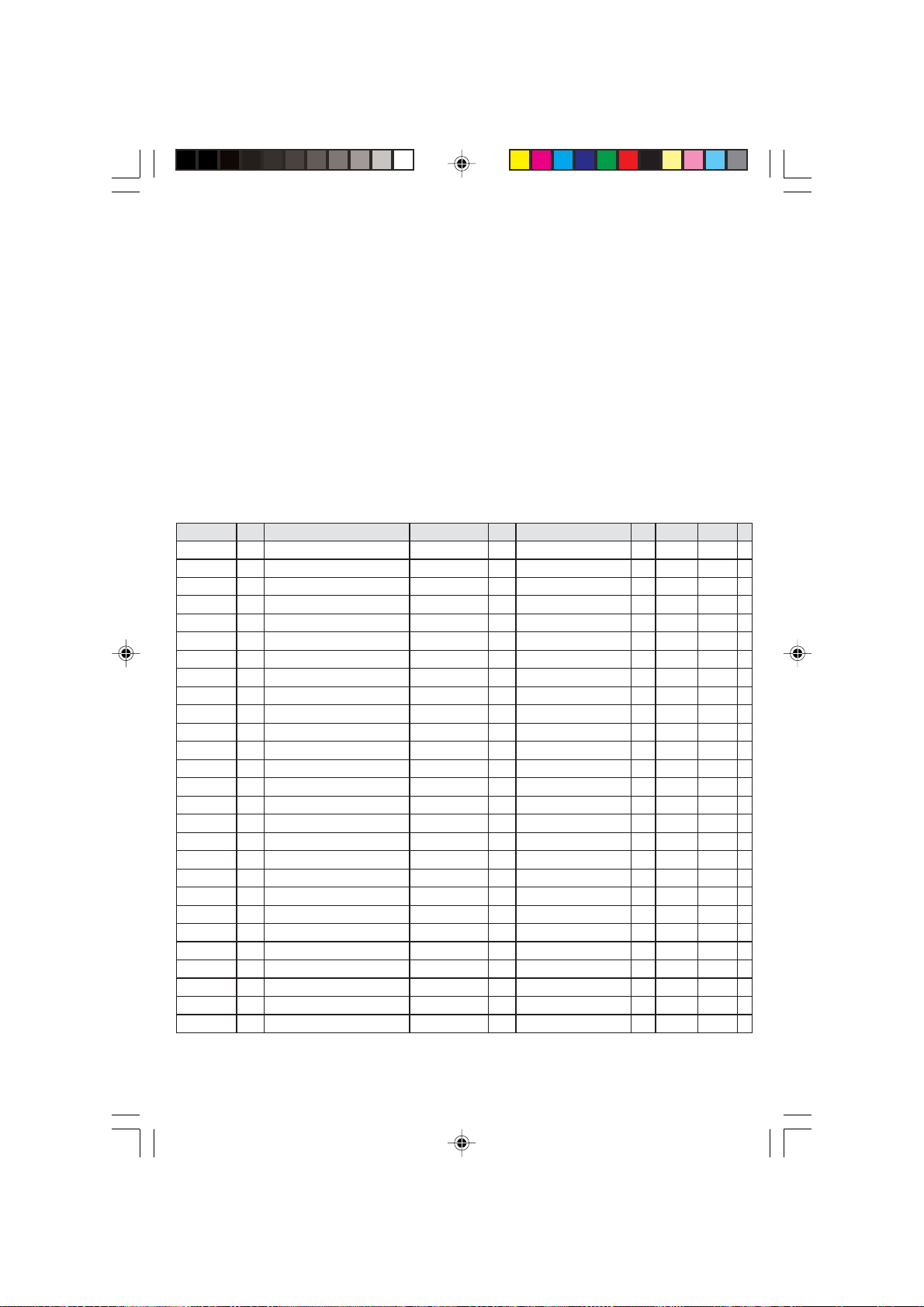
Philips Mexicana, S.A. de C.V.
Producto importado por:
Philips Mexicana, S.A. de C.V.
Av. La Palma No. 6
Col. San Fernando La Herradura
Huixquilucan, Edo. de México C. P. 52784
Tel. 52 69 90 00
Información General
Centro de Información al Consumidor
Lada 01 800 504 62 00
MODELO_________________________________ Nº DE SERIE ___________________________
DVP532K
La presente garantía contará a partir de: DIA_____________ MES ____________ AÑO____________
En caso que en su producto se produzca alguna falla, acuda al centro de servicio más cercano a su domicilio (según listado de talleres),
de tener alguna duda, por favor llame a nuestra CENTRAL DE SERVICIO, en donde con gusto le atenderemos.
Así mismo, cuando requiera refacciones y partes originales para su producto, acuda a los centros de servicio. Para hacer efectiva la garantía
de su producto, es necesario que presente usted esta póliza debidamente requisitada, o de lo contrario, presentar su factura de compra.
CENTROS DE SERVICIO
Ciudad EDO Calle y Nº Colonia C.P. Nombre Comercial Lada Telefono Fax
Acapulco GRO Av. Revolucion Nº 28 M. Aleman 39300 Servicio Electronico Profesional 744 83 32 96 – S
Cd. Juarez CHIH. Rancho el Becerro 3011 Pr adera Dorada 32610 Teleservicio Dominguez 656 18 21 28 18 21 28 S
Reynosa TAMPS Tiburcio Garza Nº 401 Rodriguez 88630 Teleservicio Pepe 899 22 59 86 – S
Chihuahua CHIH. Tr asviña y Retes Nº 3503-A San Felipe 31240 Zener Electronica 614 14 01 16 14 33 51 S
Colima COL Francisco I. Madero Nº 426 Centro 28000 TV Antenas de Colima 312 403 01 403 01 S
Culiacan SIN Ve nustiano Carranza Nº 140-A Nte. Centro 80090 Estereo Voz 667 16 15 10 – S
Guadalajara JAL Av.Vallarta Nº 2250 Ladron de Guevara 44600 Leecom S.A. de C.V. 33
Leon GTO Hernandez Alvarez Nº 726 San Juan de Dios 37480 Tecnicos Especializados 477 70 26 99 15 58 64 S
Merida YUC Calle 70 Nº 443 X 49 Depto. 8 Centro 97000 Servicentro 999 28 59 05 23 39 97
Mexicali B.C.N. Calzada Cuahutemoc Nº 816-2 Cuahutemoc Norte 21200 Baja Electronic’s 686
Mexico D.F. Norte 1 D Nº 4634
Mexico D.F. Calz.Vallejo Nº 1045-03 Esq. Pte. 124 Nueva Vallejo 02300 Electronica Chyr S.A. de C.V. 55
Mexico D.F.
Monterrey N.L. Juan Mendez Nº 825 Nte. Centro 64000
Morelia MICH. Lago de Patzcuaro Nº 500-A Ventura Puente 58020
Oaxaca OAX Huzares Nº 207 Centro 68000 El Francistor S. de R.L. de C.V. 951 647 37 472 97
Pachuca HGO Pza. de las Americas Lote 28 Nucleo D Valle de Sn Javier 42086 Frazare Electronica 771 14 15 81 18 86 72
Puebla PUE Av. 10 Pte. Nº 2902-B San Alejandro 72090 Selcom 222 48 77 64 31 63 77
Queretaro QRO Bolivia 32 Lomas de Queretaro 76190 Electronica Zener 442 610 09 –
San Luis Potosi S.L.P. Dr.Salvador Nava Nº 2755 Balcones del Valle 78280 Ser vicios Electronicos 444 534 07 –
Tampico TAMPS Laredo Nº 105 Mainero 89060 Concesionario Philips Tampico 833 12 36 04 –
Tijuana B.C.N. Av. Negrete 1613 Centro 22000
To r reon COAH Mariano Lopez Ortiz Nº 1126 Nte. Centro 27000 Electronica Jomar 871 22 00 05
Tuxtla Gutierrez CHIS 10 Nte. Ote 153-A Centro 29000 KC-Video 961 18 19 08 –
Ver acruz VER Guerrero Nº 1877 Entre Cortez y Canal Centro 91700 Antza Comunicaciones 229
Villahermosa TAB Sanchez Marmol Nº 206 Centro 86000 Tecnicentro 993 14 31 36 14 61 67
Toluca
EDO
MEX
Nicolas San Juan Nº 806,
Esq. div. del Norte
Calle Toluca Nº 505 Sanchez 50040 Concesionario Philips Toluca 722 14 83 09 1703 20 21
NOTA: Los Centros que tengan (S) solo proporcionan Servicio y los que tengan (SR) venden Refacciones y
proporcionan Servicio.
Defensores de la
Republica
Del Valle 03100 Centro de Servicio Electronico 55
7780 Tecnologia y Servicio S.A. de C.V. 55 5368 30 21 5368 30 21
Monterrey Centro Electronico S.A.
Multiserv. Profesionales de Zamora
Sistemas Inalambricos de
Comunicacion
CENTRAL DE SERVICIO
Tel. 52 69 90 86
Lada 01800 506 92 00
616 18 88
615 72 62
616 01 26
61 98 08
61 98 08
567 19 92
567 22 56
536 71 03
536 25 75
375 16 17
81
400 54 03
443 12 03 17 –
666 85 23 22 85 23 22
32 78 23
32 44 44
–
56 79 62
5687 13 05
375 34 86
400 54 04
1702 19 76
31 91 66
SR
S
S
S
SR
SR
SR
S
S
S
SR
S
S
SR
S
S
S
S
S
S
065-98 DVP532K_BrzPort_78 17/03/2004, 4:00 PM97
97
8239 300 30442
Page 34

HOTLINE
English
Español
Por tuguês
PHILIPS NORGE AS
Sandstuveien 70,
PO Box 1, Manglerud
N-0612 Oslo
NORWAY
Phone: 2274 8250
OY PHILIPS AB
Sinikalliontie 3,
02630 Espo
Helsinki
FINLAND
puh. 09 615 80 250
PHILIPS KUNDTJÄNST
Kollbygatan 7,
Akalla,
16485 Stockholm
SWEDEN
Phone: 08-598 52 250
PHILIPS POLSKA
AL. Jerozolimskie 195B
02-222 Warszawa
POLSKA
Tel.: (022)-571-0-571
PHILIPS SERVICE
V Mezihori 2
180 00 Prage
CZECH REPUBLIC
Phone: (02)-3309 9240
PHILIPS Iberia, S.A.
C/Martinez Villergas, 49
28027 MADRID
SPAIN
Phone: 902-11 33 84
25GR LAQSIOT 15
177 78 SATQOR
AHGMA
Sgk. 00800 3122 1280
PHILIPS
Österreichische Philips Industrie
GmbH
Triesterstrasse 64
1101 Wien
AUSTRIA
Tel: 0810 001 203
PHILIPS INFO CENTER
Alexanderstrasse 1
20099 Hamburg
GERMANY
Tel: 0180-53 56 767
SERVICE
CONSOMMATEURS PHILIPS
BP 0101
75622 Paris Cédex 13
FRANCE
Phone: 0825-889 789
PHILIPS ELECTRONICS
IRELAND LIMITED
Consumer Information Center
Newstead, Clonskeagh
DUBLIN 14
Phone: 01-7640292
PHILIPS CONSUMER
ELECTRONICS
Servizio Consumatori
Via Casati 23
20052 Monza - Milano
ITALY
Phone: 800 820026
PHILIPS MÁRKASZERVIZ
Kinizsi U 30 - 36
Budapest 1092
HUNGARY
Phone: (01)-2164428
CLASS 1
LASER PRODUCT
PHILIPS PORTUGUESA,
S.A.
Consumer Information Center
Rua Dr. António Loureiro Borge,
nr.5
Arquiparque, Miraflores
P-2795 L-A-VEHLA
PORTUGAL
Phone: 021-4163063
PHILIPS CE, The Philips
Centre,
420 - 430 London Road,
Croydon, Surrey
CR9 3QR
UNITED KINGDOM
Phone: 0208-665-6350
CONSUMER SERVICES
Prags Boulevard 80. PO Box
1919,
DK-2300 Copenhagen S
DANMARK
TIf: 32 88 32 00
PHILIPS
REPRESENTATION OFFICE
Ul. Usacheva 35a
119048 MOSCOW
RUSSIA
Phone: 095-937 9300
PHILIPS INFO CENTER
Fegistrasse 5
8957 Spreitenbach
SUISSE
Tel.: 0844-800 544
PHILIPS CUSTOMER CARE
CENTER
Tw ee Stationsstraat 80/
80 Rue des Deux Gares
1070 BURSSEL/BRUXELLES
BELGIUM (for BENELUX)
Tel: 070-222303
The products and services described herein are not
necessarily available in all countries
Due to continuous product improvements this document is
subject to change without notice.
065-98 DVP532K_BrzPort_78 17/03/2004, 4:00 PM98
Meet Philips at the Internet
http://www.philips.com
Printed in China
8239 300 30432
Sgp-SL-0412/78-3
8239 300 30442
